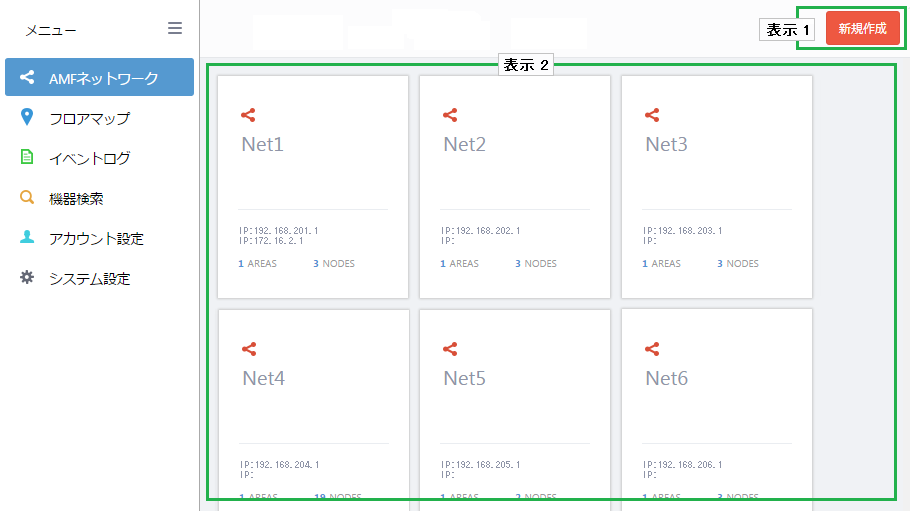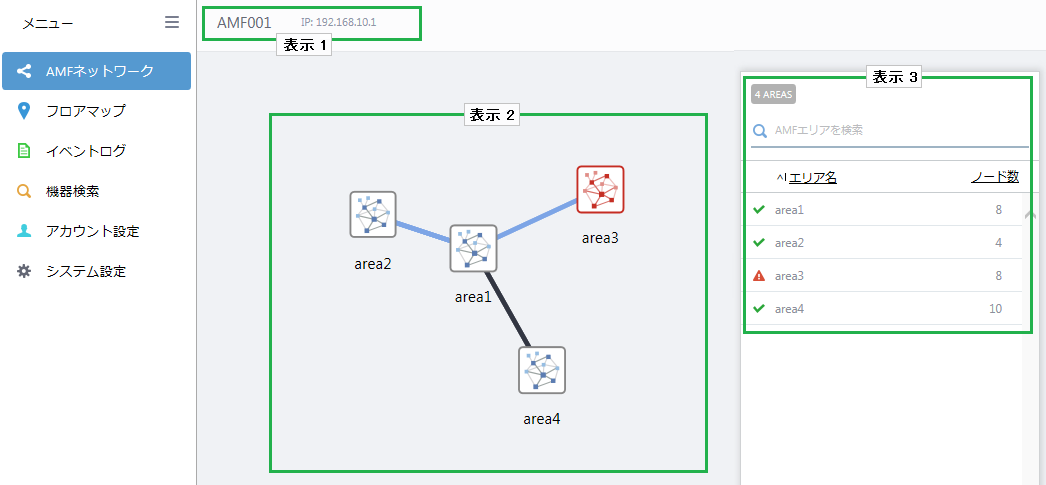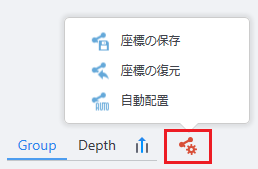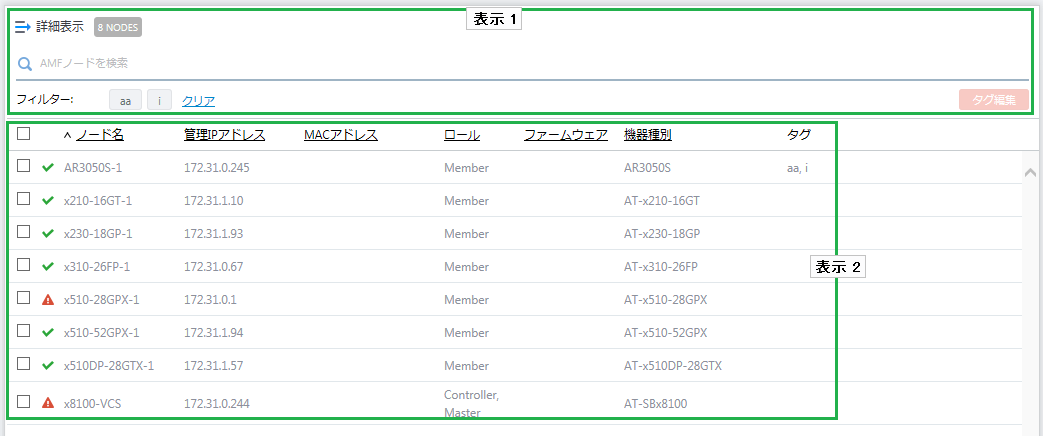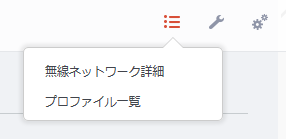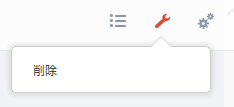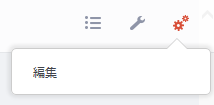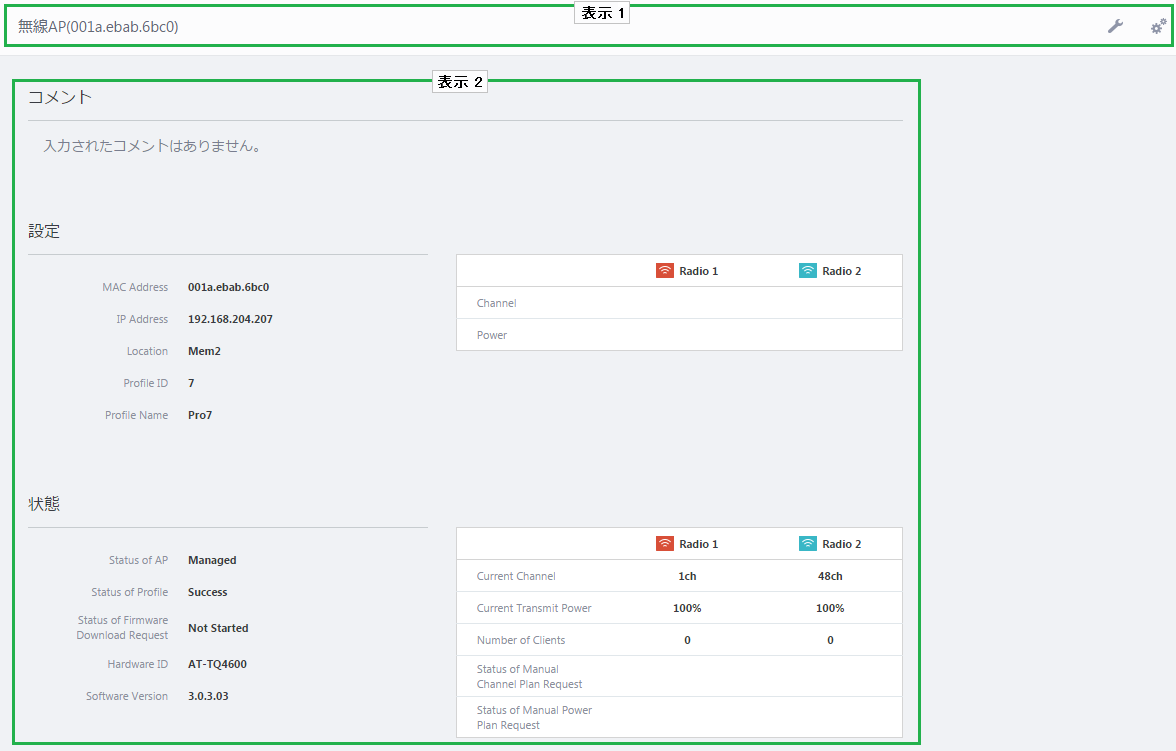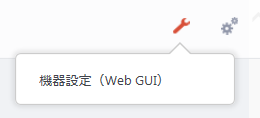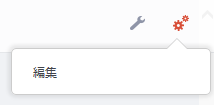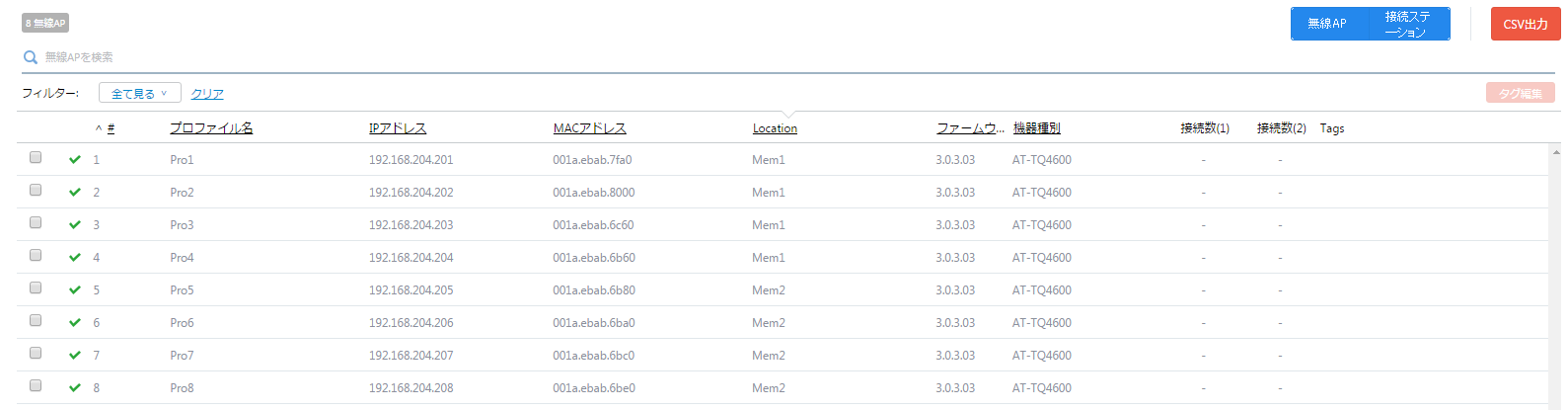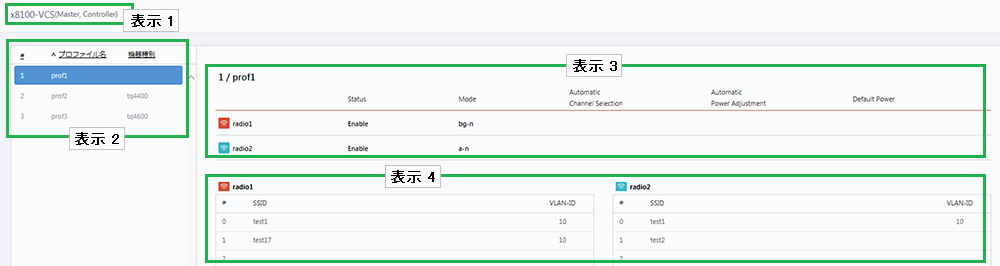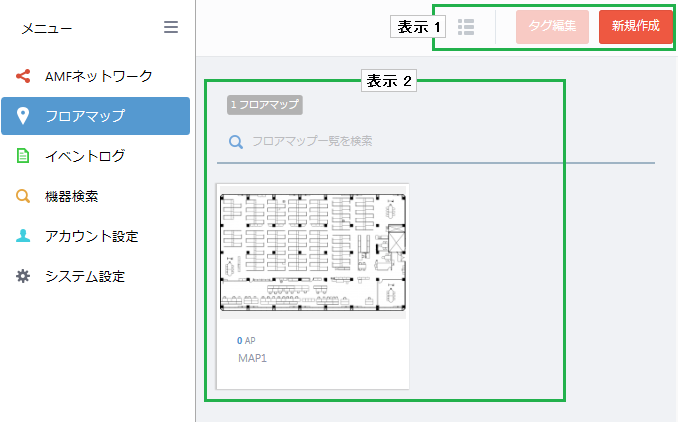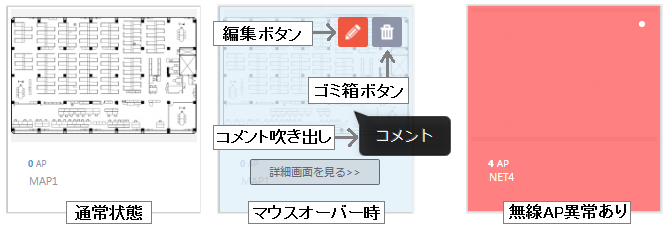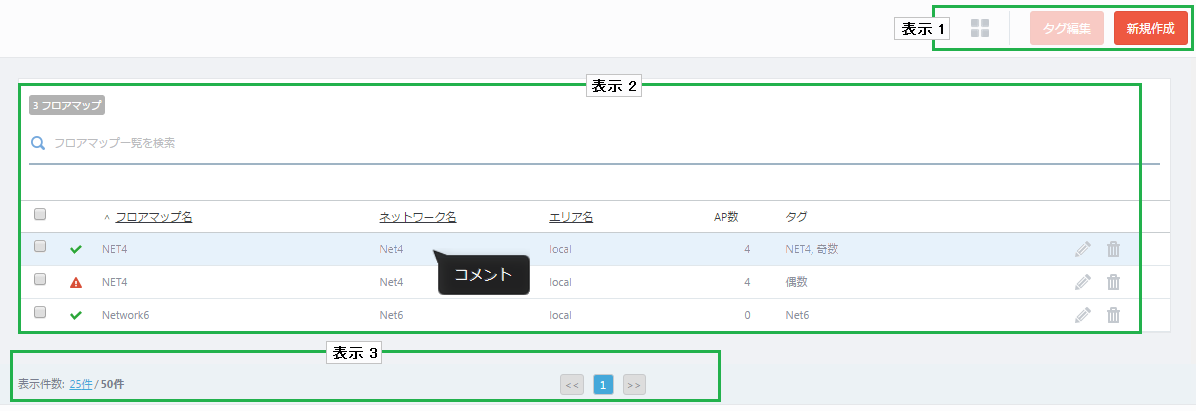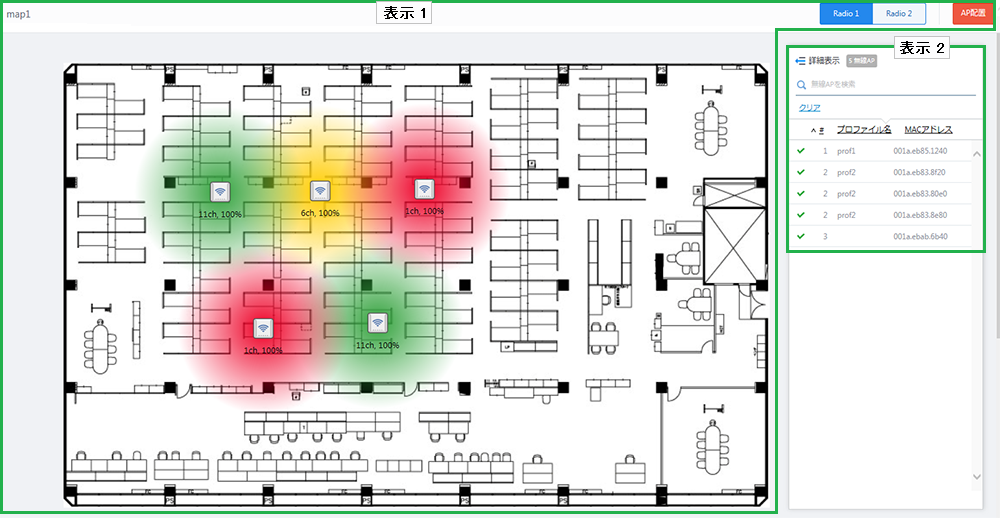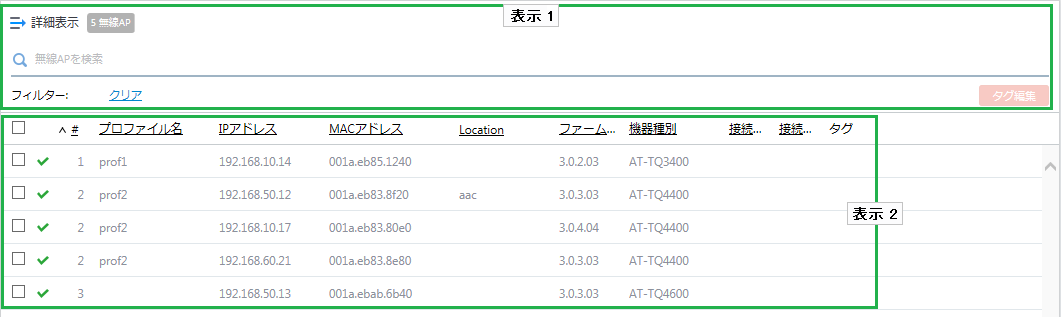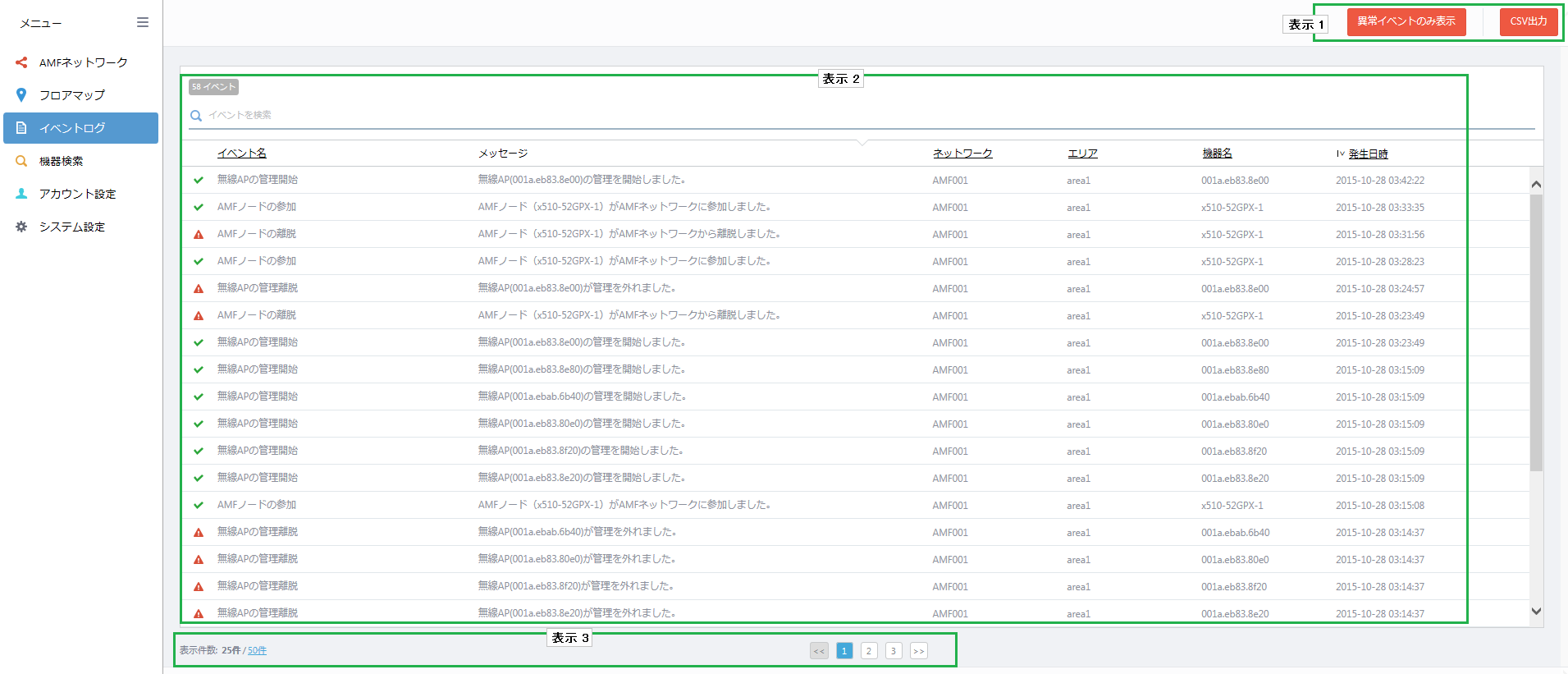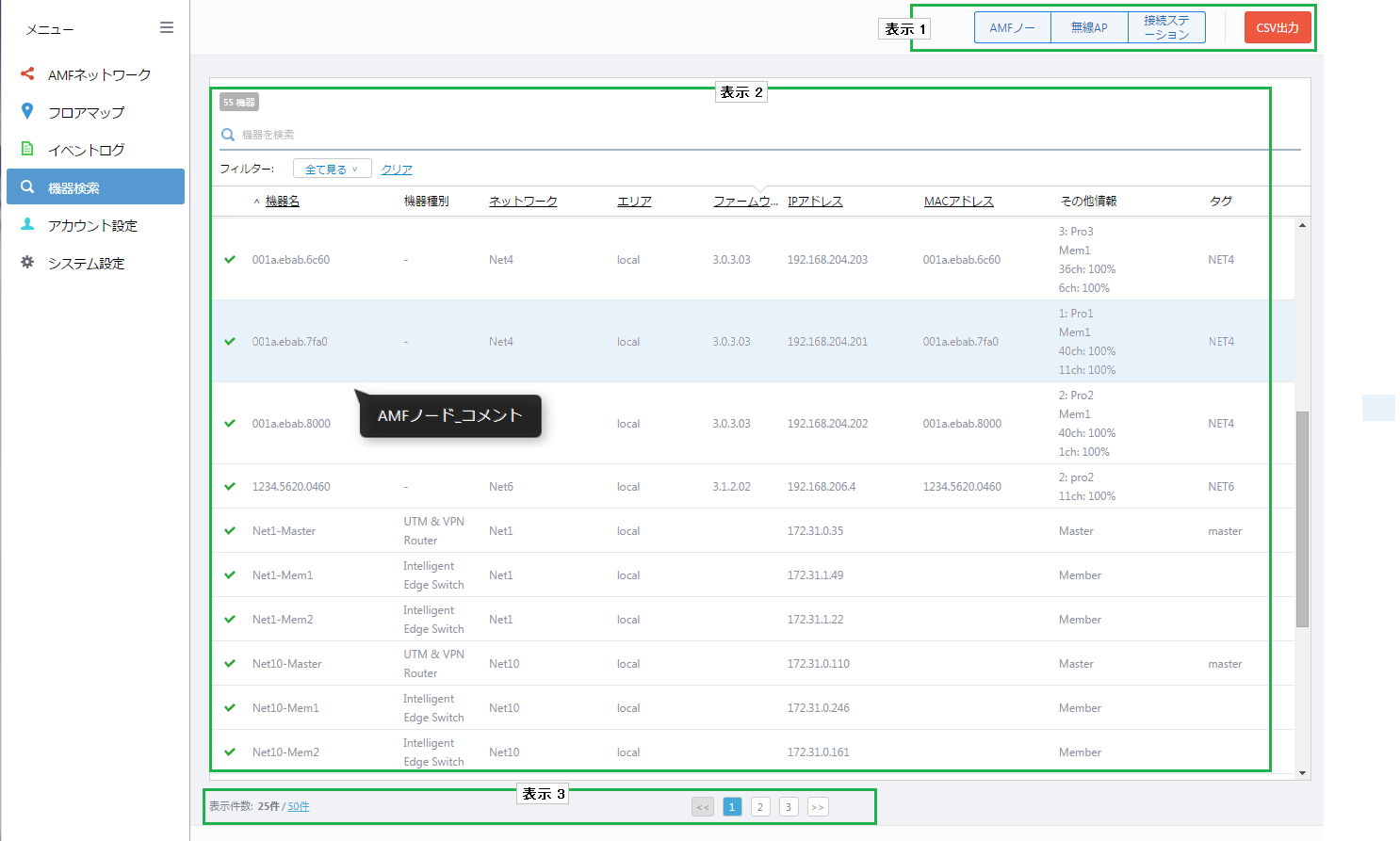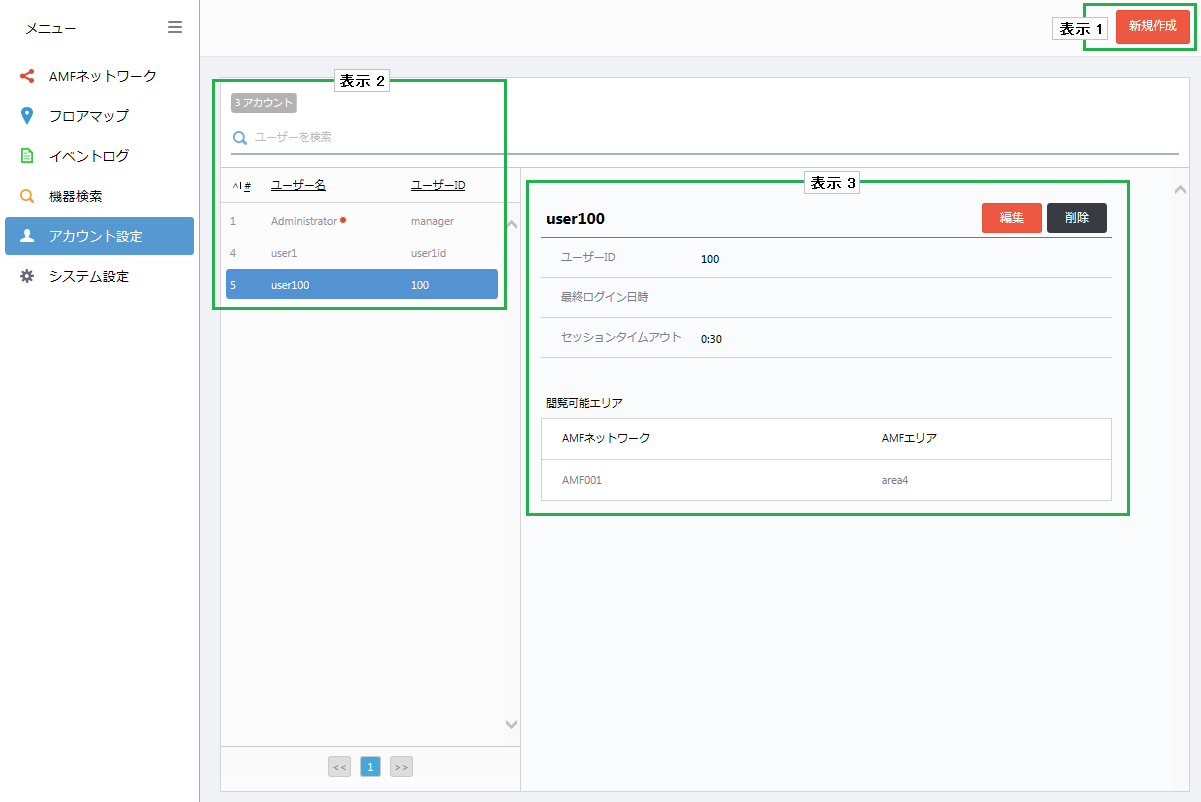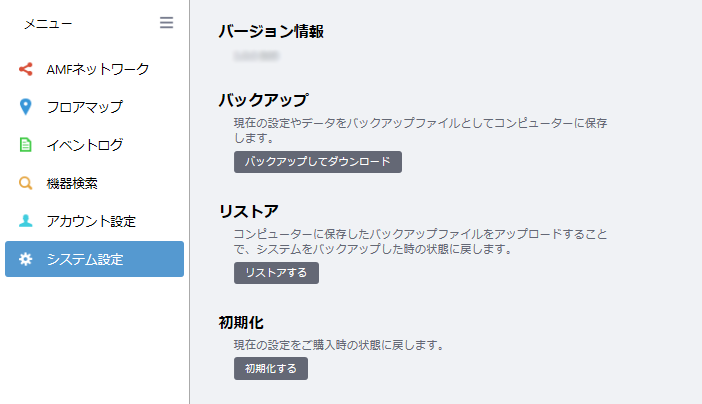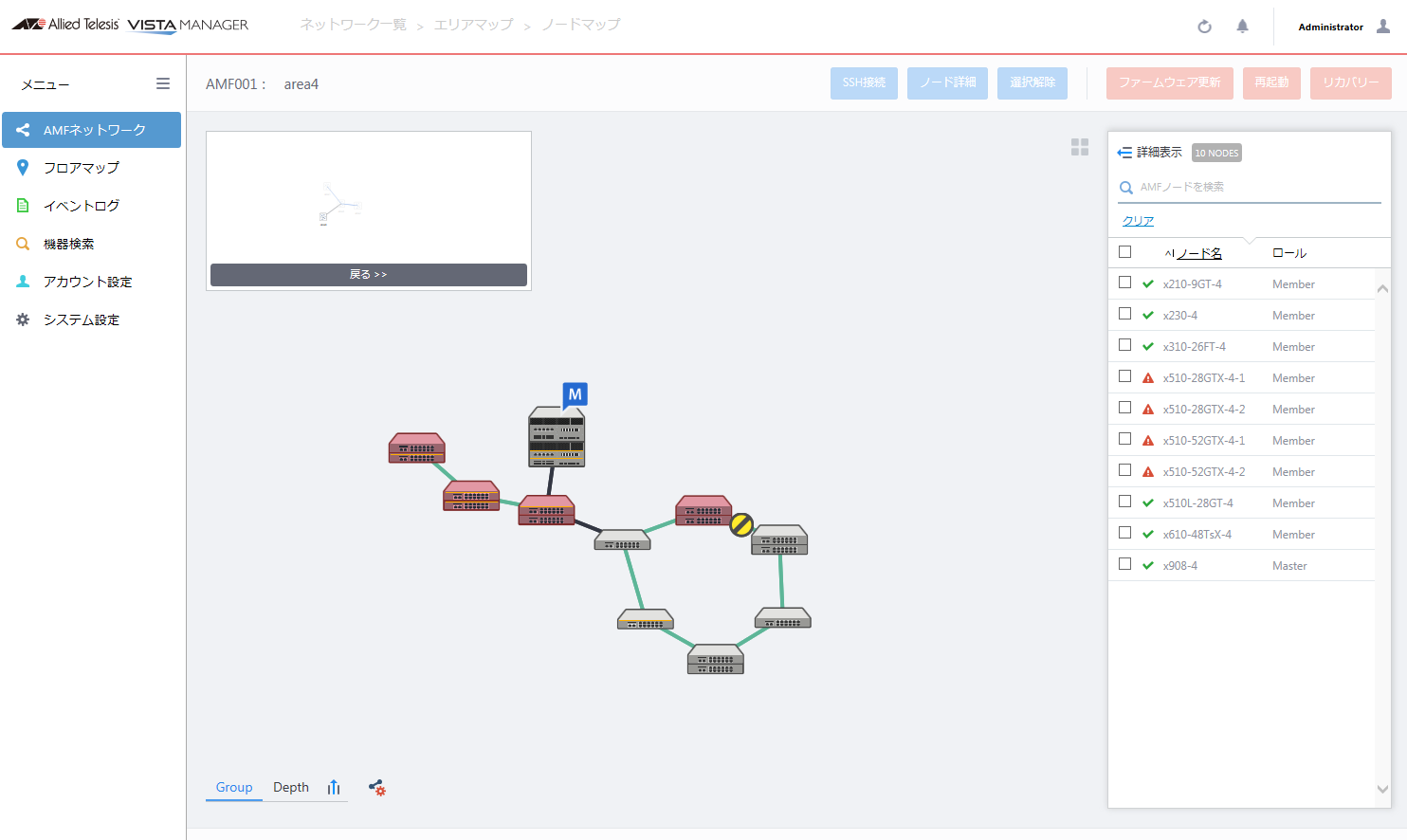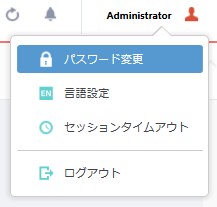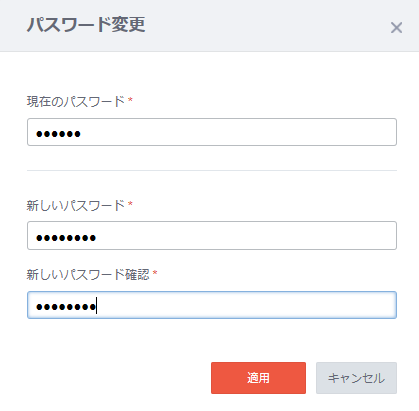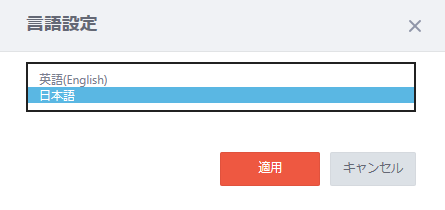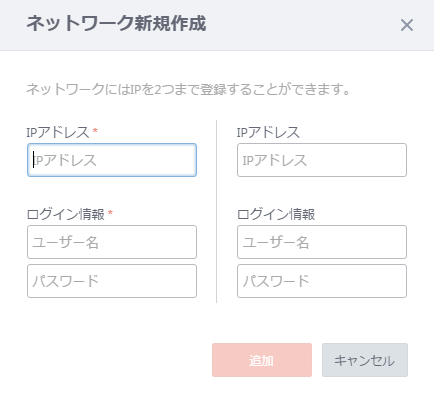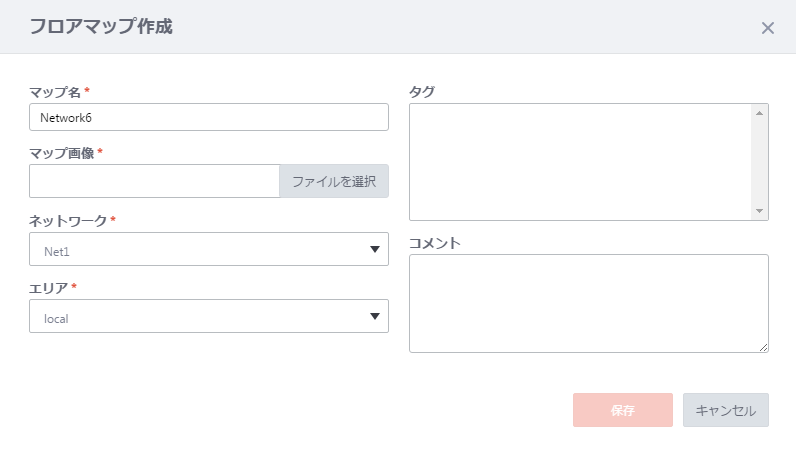AT-Vista Manager: ユーザーガイド
ユーザーガイド
本書では、AVM のメニュー項目の説明、操作方法の具体的な例を挙げて説明しています。
初めて導入する場合は、インストールガイド・リリースノートをよくお読みになり、その後で本書をお読みください。
1 概要
AT-Vista Manager (以下 AVM )は、AMFネットワークやワイヤレスマネージャーの情報、配置などの管理が行えます。
AVM を使用することにより、AMFネットワークの視覚的、直感的なグラフィカル表示、ワイヤレスマネージャーで管理された、AT-TQ シリーズ の電源やチャンネル管理、AMF ネットワークや AT-TQ シリーズのステータス情報の表示、AMF 機能で自動リカバリーなどイベントが発生した際のダイレクトな確認、機器の検索など行えます。
AVM を使用することにより以下のことが行えます。
- AMFネットワークの直感的なグラフィカル表示
- ワイヤレスマネージャーで管理されたAT-TQシリーズの電源やチャンネル管理
- AMFネットワークやAT-TQシリーズのステータス情報の表示
- AMF機能で自動リカバリーなどイベントが発生した際の即時性のある通知
- 機器の検索、管理
本ソフトウェアを使用する前に、お使いの環境で AMF ネットワークやワイヤレスマネージャーが正しく構築されているかを確認してください。
AMF ネットワーク機能やワイヤレスマネージャー機能については、お使いのスイッチのコマンドリファレンスをご覧ください。
Note
本ガイドは、AMF ネットワーク機能やワイヤレスマネージャー機能が正しく設定、動作していることを前提に説明しています。
1.1 管理可能数
ここでは、管理可能な AMF ネットワークやエリアの数、アクセスポイント数を説明します。
Note
対応ノード数はAVM上で管理可能な数で AMF ネットワークの構成数を表したものではありません。
Note
管理可能数はAVMで管理可能な最大数を示したものです。実際の管理可能なノード数は、ご購入いただいた AMFマスターライセンス、ワイヤレスマネージャーライセンス、AT-Vista Managerのライセンスによって異なります。AMFマスターライセンス、ワイヤレスマネージャーライセンスの詳細につきましては、機器のコマンドリファレンスをご参照ください。
1.2 アカウントの種類
ここでは、ユーザーアカウントの種類について説明します。
AVM は、管理者アカウントと一般アカウントの2つのユーザーアカウントがあります。
Note
管理者アカウントは、デフォルトで登録されている 1 アカウントのみです。新規に管理者アカウントを作成することはできません。
| 種類 | 概要 |
|---|
| 管理者アカウント | 全ての機能を使用できます。 |
| 一般アカウント | 下記以外の機能の設定、閲覧ができます。
・アカウントの作成、削除
・他のユーザー情報の表示
・AMF ネットワーク/エリアの変更
・システムのバックアップ/リストア/初期化
|
2 ウィンドウ構成
AVM の画面は、「メニュー欄」、「コンテンツ欄」、「ナビゲート・管理欄」の3つにわかれています。

2.1 メニュー欄
一般アカウントは、「AMFネットワーク」、「フロアマップ」、「イベントログ」、「機器検索」メニューが表示されます。
管理者アカウントは、一般アカウントのメニュー項目に加え「アカウント設定」、「システム設定」メニューが表示されます。
メニュー欄上部の「メニュー」をクリックすると、メニュー欄が折りたたまれアイコンのみの表示となります。
折りたたまれた状態から通常の状態に戻す場合は、メニュー欄の一番上の横3本線をクリックしてください。
2.1.1 AMF ネットワーク
AMF ネットワークをクリックすると、AW+ で管理している AMF ネットワークがコンテンツ欄にパネルで表示されます。
Note
一般アカウントの場合、管理者から許可された AMF ネットワークのみ表示されます。
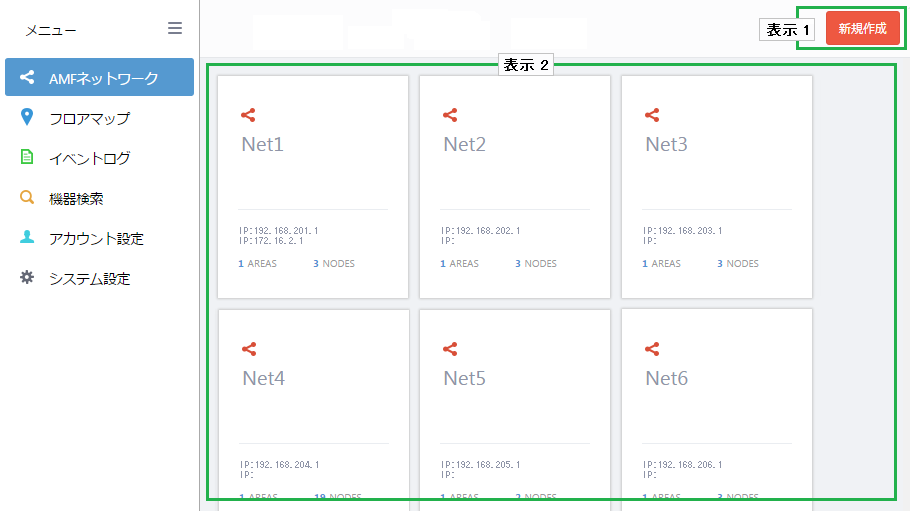
表示1
| 項目名 | 説明 |
|---|
| 新規作成ボタン(管理者のみ) | AW+ で管理しているAMFネットワークを追加します。 |
表示2
| 項目名 | 説明 |
|---|
| AMFネットワークパネル | AMFネットワーク名、AMFコントローラーまたはマスターのIPアドレス、AMFエリア数、ノード数が表示されます。
パネルの上にマウスオーバーすると透過パネルに切り替わり、管理者の場合は、パネルの右上に「編集」ボタン、「ゴミ箱」ボタンが表示されます。
パネルをクリックするとAMFネットワークのエリアマップが表示されます。
AMF ネットワークパネルが赤色になっている場合は、AMFネットワークに属しているノードに未読の異常があることを示しています。

- 編集ボタン(管理者のみ):ネットワーク編集ダイアログが表示され、IP アドレスの登録・変更、ログイン情報のユーザー名、パスワードの変更が行えます。
- ゴミ箱ボタン(管理者のみ):ネットワーク削除ダイアログが表示され、当該のAMFネットワークを削除できます。
- エリアマップを見る>>:クリックするとAMFネットワークのエリアマップページに移動します。
|
2.1.1.1 エリアマップ
エリアマップには、AMF ネットワークに属するエリアが表示されます。
画面中央には、エリアを可視化した図が表示され、画面右側にはエリアのリストとノード数が表示されます。
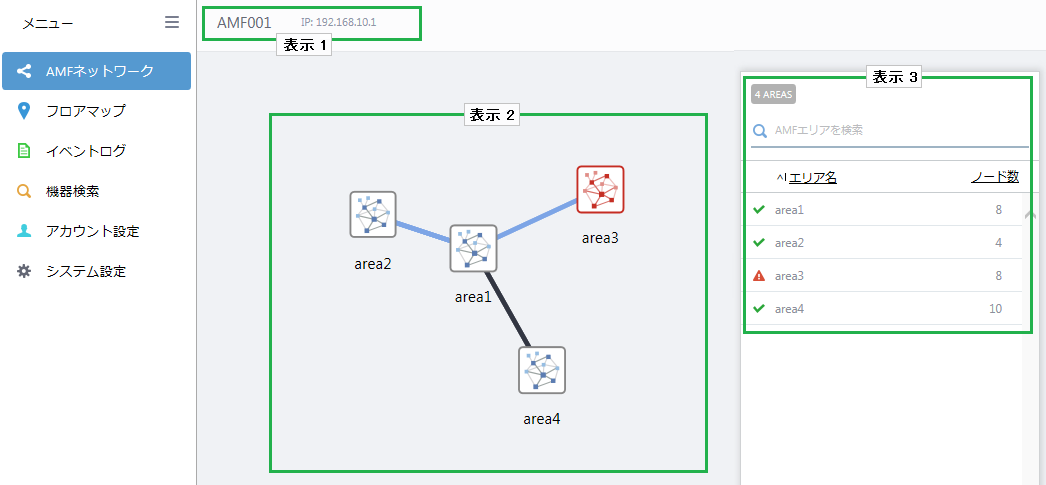
表示 1
| 項目名 | 説明 |
|---|
| AMFネットワーク名 | AMFネットワーク名が表示されます。 |
| IPアドレス | AMFコントローラーまたはマスターのIPアドレスが表示されます。 |
表示 2
| 項目名 | 説明 |
|---|
| トポロジーマップ | AMFネットワークに設定されているエリアがトポロジーマップで表示されます。
トポロジーマップは、マウスホイールを動かすことにより拡大、縮小します。 |
| エリアアイコン | 正常な場合は白色のアイコンで表示されます。
異常がある場合は赤色アイコンに変わります。 |
| エリアの接続線 | エリアアイコンを接続している線は黒色で表示されます。
AMFバーチャルエリアリンクを設定している場合は青色で表示されます。 |
表示 3
| 項目名 | 説明 |
|---|
| X AREAS | エリアの総数を表示します。 |
| AMFエリアを検索 | 検索したいキーワードを入力します。
検索後、全てのエリアが表示されているリストに戻る場合は空欄にします。
Note
大文字小文字を区別しますのでご注意ください。
|
| 状態アイコン | 正常な場合は緑色のチェックで表示されます。
異常がある場合は赤色の三角で表示されます。 |
| エリア名 | エリア名が表示されます。 |
| ノード数 | エリアに所属しているノード数が表示されます。 |
2.1.1.2 ノードマップ
エリアマップでトポロジーマップ内のアイコンまたはリストのエリア名をクリックすると、ノードマップが表示されノードのトポロジーマップとリストが表示されます。

表示1
| 項目名 | 説明 |
|---|
| ネットワーク:エリア名 | AMFネットワーク名とエリア名が表示されます。 |
| SSH接続ボタン | 選択したノードに接続します。
Webブラウザーの種類により一度に接続可能なノード数に制限があります。接続できない場合は、選択ノード数を減らして再度試してください。
SSHで接続する場合は、インストールガイドの「ノードにSSH接続」の設定を事前に行ってください。
|
| ノード詳細ボタン | AMFノード詳細画面へ移動します。グラフまたはリストからノードを1つ選択し「ノード詳細」ボタンをクリックします。
「ノード詳細」ボタンは1つのノードを選択している場合にのみ有効です。 |
| 選択解除ボタン | トポロジーマップまたはリストで選択したノードの選択を解除します。 |
| ファームウェア更新ボタン | サポート予定 |
| 再起動ボタン | サポート予定 |
| リカバリーボタン | サポート予定 |
表示2
表示 3
| 項目名 | 説明 |
|---|
| 詳細表示 | ノードの詳細をリストで表示します。 |
| X NODES | 選択している AMFネットワーク配下のノードの総数を表示します。 |
| AMFノードを検索 | 検索したいキーワードを入力します。
検索後、元のリストに戻る場合は空欄にします。 |
| フィルター | ノードに登録されているタグで絞り込むことができます。
タグのフィルターを有効にする場合は、絞り込み対象のタグをクリックし、解除する場合は再度タグをクリックします。全て解除する場合は「クリア」をクリックします。
Note
タグを選択するには、一度リストを拡張表示(詳細表示をクリック)する必要があります
|
| チェックボックス | 選択されているノードのチェックボックスにチェックが入ります。リストの一番上のチェックボックスにチェックを入れるとリスト内のノード全てにチェックが入ります。チェックを外すと全てのチェックが外れます。 |
| ステータス | 正常なノードにはチェック、ノードに何らかの異常がある場合は△アイコンが表示されます。 |
| ノード名 | ノード名が表示されます。 |
| ロール | AMFネットワークでの役割が表示されます。 |
ノードマップ リスト拡張表示
ノードマップ画面のリスト欄の一番上にある「詳細表示」をクリックすると、リストが拡張し管理IPアドレス、ファームウェア、機器種別、タグ情報が表示されます。
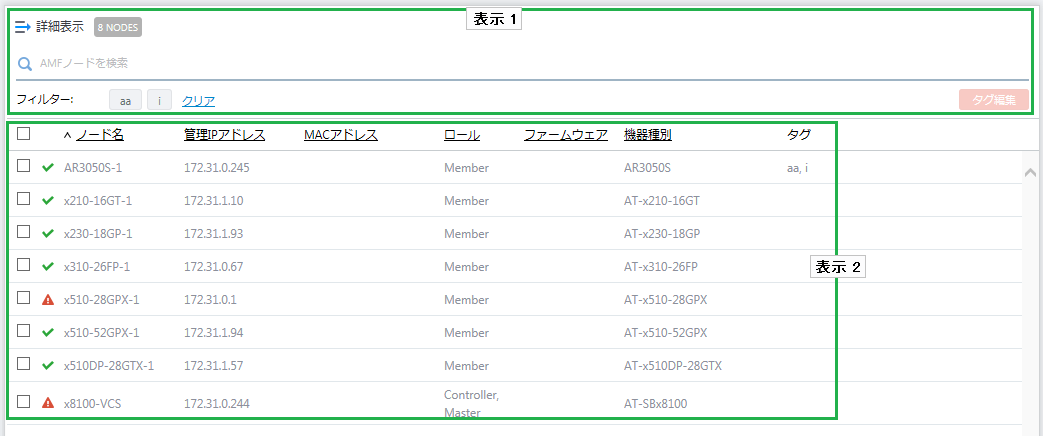
表示 1
| 項目名 | 説明 |
|---|
| 詳細表示 | 詳細表示をクリックするとデフォルトの状態に戻ります。 |
| X NODES | マップに登録されているAMFノードが表示されます。 |
| AMFノードを検索 | 検索したいキーワードを入力します。
検索後、元のリストに戻る場合は空欄にします。
Note
大文字小文字を区別しますのでご注意ください。
|
| フィルター | ノードに登録されているタグで絞り込むことができます。
タグのフィルターを有効にする場合は、絞り込み対象のタグをクリックし、解除する場合は再度タグをクリックします。全て解除する場合は「クリア」をクリックします。 |
| タグ | 「AMFノードを検索」欄の下には、登録されている全てのタグが表示されます。 |
| タグ編集ボタン | リストで選択したノードにタグの追加や編集を行います。ノードにタグを設定することによりタグでフィルターをかけることができます。
- タグを付与する場合は、タグ入力欄にタグを入力しEnterキーを押下します。
タグ1個に使用できる文字は、連続した半角スペースを除き、半角・全角のどちらも可能で100文字までです。
- タグを解除する場合は、タグの右側に表示されている×印をクリックします。
|
表示 2
| 項目名 | 説明 |
|---|
| チェックボックス | 選択されているノードの チェックボックスにチェックが入ります。リストの一番上のチェックボックスにチェックを入れるとリスト内のノード全てにチェックが入ります。チェックを外すと全てのチェックが外れます。 |
| ステータス | 正常なノードにはチェック、ノードに何らかの異常がある場合は△アイコンが表示されます。 |
| ノード名 | ノード名が表示されます。 |
| 管理IPアドレス | IPアドレスが表示されます。 |
| ロール | AMFネットワークでの役割が表示されます。 |
| ファームウェア | 機器のファームウェアバージョンが表示されます。 |
| 機器種別 | 機種名が表示されます。 |
| タグ | ノードに登録されているタグが表示されます。 |
2.1.1.3 AMF ノード詳細:スイッチ

表示1
| 項目名 | 説明 |
|---|
| ノード名(AMFノードの役割) | ノード名とAMFの役割(Controller、Master、Member)が表示されます。 |
サブメニューアイコン
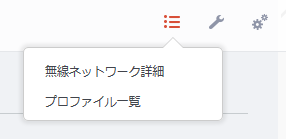 | サブメニューアイコンにマウスオーバーするとサブメニュー(無線ネットワーク詳細、プロファイル一覧 )が表示されます。
サブメニューはワイヤレスマネージャーが有効となっているノードのみに表示されます。 |
ノード操作メニュー
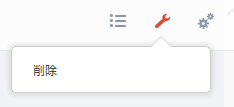 | ノード操作アイコンにマウスオーバーすると、ノード削除のサブメニューが表示されます。
ノードの削除方法はノードの追加、削除、情報表示、検索をご覧ください。 |
コメントアイコン
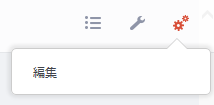 | コメントの追加、編集、削除が行えます。
コメントの追加、編集、削除方法はノード詳細画面 コメント欄へのコメント追加、編集、削除をご覧ください。
| |
表示2:コメント
表示2:基本情報
| 項目名 | 説明 |
|---|
| AMF Status | AMFノードの状態が表示されます。通常時は「Normal」、異常状態または離脱状態は「Fault」。 |
| AMF Network | 所属するAMFネットワークの名前が表示されます。 |
| Current Domain Nodes | 同じドメインに所属しているAMFノードの数が表示されます。 |
| AMF Area | AMFエリア名が表示されます。 |
| Restricted Login | メンバー(マスター以外)からのワーキングセット利用とリモートログインに制限をかけているかどうかが表示されます。Enabledは制限をかけています。Disabledは制限をかけていません。 |
表示2:詳細情報
| 項目名 | 説明 |
|---|
| Node ID | ノードIDが表示されます。 |
| Node Address | copyコマンドで該当ノードのファイルにアクセスするときに使うノードアドレス(AMF用の特殊記法)が表示されます。 |
| Depth | マスターからの距離(マスターは0)が表示されます。 |
| Domain Controller | ドメインコントローラーか否かが表示されます。 |
| Domain Backup Controller | ドメインバックアップコントローラーか否かが表示されます。 |
| Domain VLAN ID | ドメインLANのVLAN IDが表示されます。 |
| Recovery State | ノードリカバリーの状態が表示されます。
- inactive:リカバリーを実行していない
- in-progress:リカバリー実行中
- failure:リカバリー失敗
- success:リカバリー成功
- rebooted:リカバリー実行後、再起動済み
- provision-in-progress:ゼロタッチインストレーション実行中
- provision-failure:ゼロタッチインストレーション失敗
- provision-success:ゼロタッチインストレーション成功
- provision-rebooted:ゼロタッチインストレーション実行後、再起動済み
|
| VLAN ID | マネージメントVLANのVLAN IDが表示されます。 |
| Management Subnet | マネージメントサブネットアドレスが表示されます。 |
| Management Mask | マネージメントサブネットのサブネットマスクが表示されます。 |
| Management IPv4 Address | マネージメントIPv4アドレスが表示されます。
Note
AMFが管理用に使用しているIPです。このIPを使用して通信することはできません。 |
| Management IPv6 Address | マネージメントIPv6アドレスが表示されます。
Note
AMFが管理用に使用しているIPです。このIPを使用して通信することはできません。 |
2.1.1.4 AMF ノード詳細:無線AP
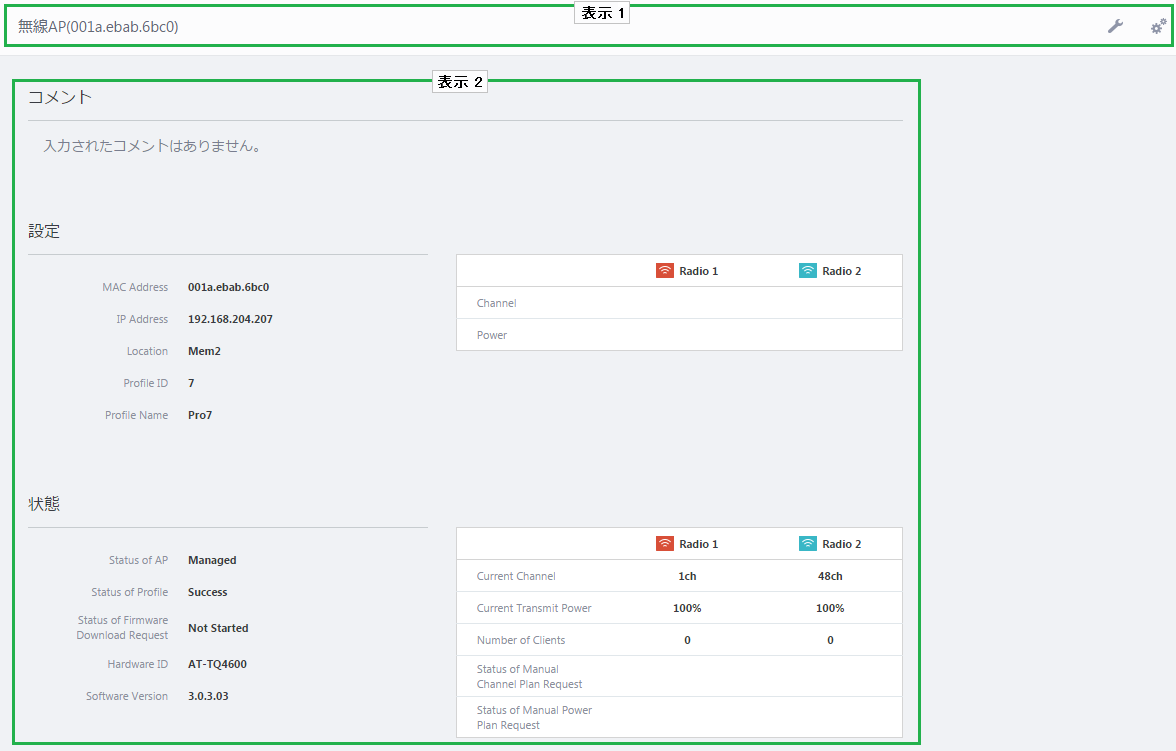
表示1
| 項目名 | 説明 |
|---|
| 無線AP(MACアドレス) | 無線APのMACアドレスが表示されます。 |
ノード操作メニュー
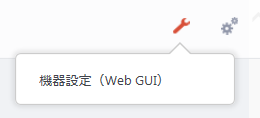 |
無線APがワイヤレスマネージャーで管理されていない場合は、無線APのログイン画面が表示されWeb GUIに接続が行えます。
ワイヤレスマネージャーで管理されている場合は接続できません。
|
コメントアイコン
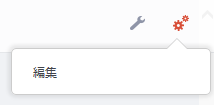 | コメントの追加、編集、削除が行えます。
コメントの追加、編集、削除方法はノード詳細画面 コメント欄へのコメント追加、編集、削除をご覧ください。
| |
表示2:コメント
表示2:設定
| 項目名 | 説明 |
|---|
| MAC Address | 無線APのMACアドレスが表示されます。 |
| IP Address | 無線APのIPアドレスが表示されます。 |
| Location | 無線APのロケーションが表示されます。 |
| Profile ID | プロファイルIDが表示されます。 |
| Profile Name | プロファイル名が表示されます。 |
| Channel | Radio 1 と Radio 2 のチャンネル情報が表示されます。 |
| Power | Radio 1 と Radio 2 の電波出力の強度が表示されます。 |
表示2:状態
| 項目名 | 説明 |
|---|
| Status of AP | 無線APの状態が表示されます。
Unknown:不明状態
Discovered:検出状態
Authenticated:認証済み状態
Managed:管理状態
Failed:管理状態であった無線APがワイヤレスマネージャーと通信不可になった状態
|
| Status of Profile | プロファイルの適用状態が表示されます。
- Unknown:不明状態
- Not-Configured:未割り当て状態
- In-Progress:適用中
- Success:適用成功
- Failure:適用失敗
|
| Status of Firmware Download Request | ファームウェア適用時の状態が表示されます。
- Unknown:不明
- Not-Started:適用前の状態
- Requested:リクエスト状態
- In-Progress:適用中
- Failure:適用失敗
- Aborted:適用中にキャンセルされた状態
- Waiting:適用待ち状態
- Updating:適用後の再起動状態
- Timed-Out:適用後の再起動によって無線APの検出に失敗した状態
|
| Hardware ID | 製品名が表示されます。 |
| Software Version | ファームウェアのバージョンが表示されます。 |
| Current Channel | 使用中のチャンネルが表示されます。 |
| Number of Clients | 無線APに接続しているクライアント数が表示されます。 |
| Status of Manual Channel Plan Request | サポート予定 |
| Status of Manual Power Plan Request | サポート予定 |
2.1.1.5 AMF ノード詳細:サブメニュー
無線ネットワーク詳細
サブメニューから無線ネットワーク詳細を選択すると、無線ネットワーク詳細画面が表示されます。
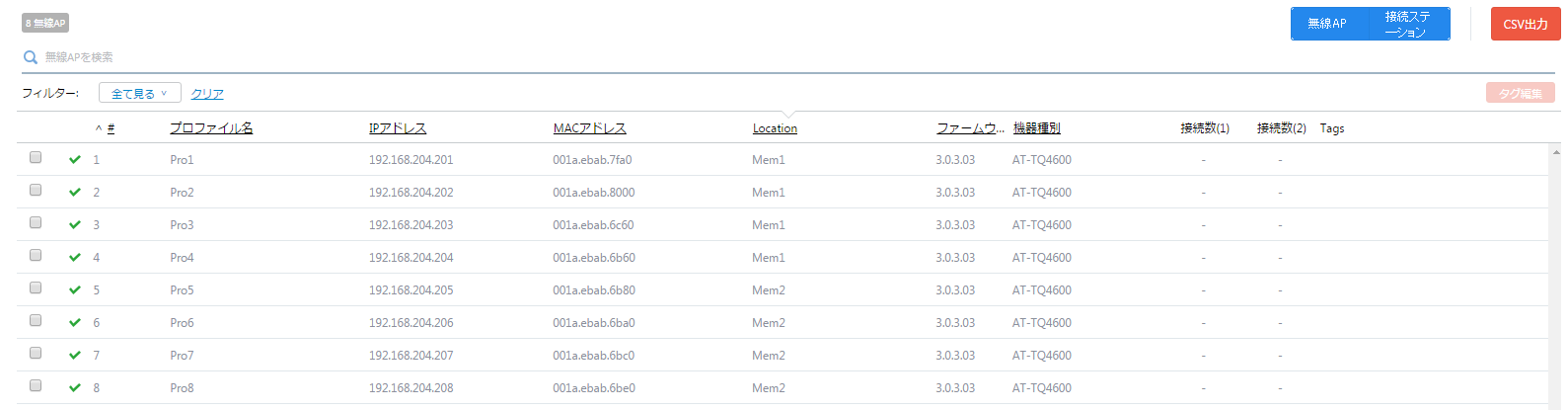
表示1
| 項目名 | 説明 |
|---|
| ノード名 | ノード名が表示されます。 |
| 無線APボタン | 無線APがリストに表示されます。 |
| 接続ステーションボタン | サポート予定 |
| CSV出力ボタン | リストをCSV形式のファイルで保存します。 |
表示2
| 項目名 | 説明 |
|---|
| X 無線AP | AW+ネットワークマネージャーで管理している無線APの総数が表示されます。 |
| 無線APを検索 | 検索したいキーワードを入力します。
and検索をする場合は、半角スペースを使用してください。
検索後、元のリストに戻る場合は空欄にします。 |
| フィルター | 無線APに登録されているタグで絞り込むことができます。
タグのフィルターを有効にする場合は、絞り込み対象のタグをクリックし、解除する場合は再度タグをクリックします。全てのタグを表示させるには「全て見る」ボタンをクリックします。全て解除する場合は「クリア」をクリックします。 |
| タグ | 「無線APを検索」欄の下には、登録されている全てのタグが表示されます。 |
| タグ編集ボタン | リストで選択した無線APにタグの追加や編集を行います。タグを設定することによりタグでフィルターをかけることができます。
- タグを付与する場合は、タグ入力欄にタグを入力しEnterキーを押下します。
タグ1個に使用できる文字は、連続した半角スペースを除き、半角・全角のどちらも可能で100文字までです。
- タグを解除する場合は、タグの右側に表示されている×印をクリックします。
|
表示3
| 項目名 | 説明 |
|---|
| チェックボックス | 無線APのタグを編集する場合にチェックを入れ「タグ編集」ボタンをクリックします。 |
| ステータスアイコン | 無線APがワイヤレスマネージャーの管理下にある場合は緑色のチェック印が表示されます。ワイヤレスマネージャーの管理下から外れている場合は赤色の三角印で表示されます。 |
| # | 無線APのプロファイルIDが表示されます。 |
| プロファイル名 | 無線APのプロファイル名が表示されます。 |
| IPアドレス | 無線APのIPアドレスが表示されます。 |
| MACアドレス | 無線APのMACアドレスが表示されます。 |
| Location | 無線APのロケーションが表示されます。 |
| ファームウェア | 無線APのファームウェアバージョンが表示されます。 |
| 機器種別 | 無線APの機器名が表示されます。 |
| 接続数(1)、(2) | サポート予定 |
| Tags | 無線APに設定したタグが表示されます。 |
プロファイル一覧
サブメニューからプロファイル一覧を選択すると、プロファイル一覧画面が表示されます。
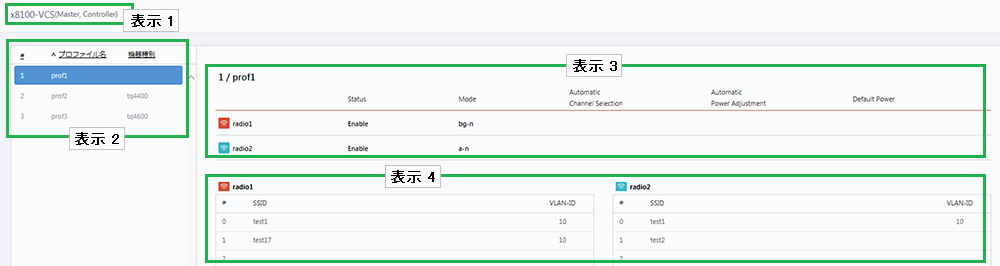
表示1
表示2
| 項目名 | 説明 |
|---|
| # | プロファイル番号が表示されます。 |
| プロファイル名 | プロファイル名が表示されます。 |
| 機器種別 | 無線APの機器名が表示されます。 |
表示3
無線APのRadio 1とRadio 2の情報を表示します。
| 項目名 | 説明 |
|---|
| プロファイル番号/プロファイル名 | プロファイル番号とプロファイル名が表示されます。 |
| Status | Radio 1またはRadio 2の電波を送信している(Enable)か、していないか(Disable)かが表示されます。 |
| Mode | サポートするモード(通信プロトコル)が表示されます。 |
| Automatic Channel Selection | サポート予定 |
| Automatic Power Adjustment | サポート予定 |
| Default Power | サポート予定 |
表示4
無線APのRadio 1とRadio 2のVAP情報が表示されます。
| 項目名 | 説明 |
|---|
| # | VAPIDが表示されます。 |
| SSID | 該当のVAPのSSIDが表示されます。 |
| VLAN-ID | 該当のVAPのVLAN IDが表示されます。 |
2.1.2 フロアマップ(無線AP)
ワイヤレスマネージャーで管理されている無線アクセスポイント(無線AP)のフロアマップを作成し管理します。
フロアマップパネルをクリックすると更に詳しい詳細を表示できます。
Note
マウスのホイールボタンによるオートスクロール機能は使用しないでください。
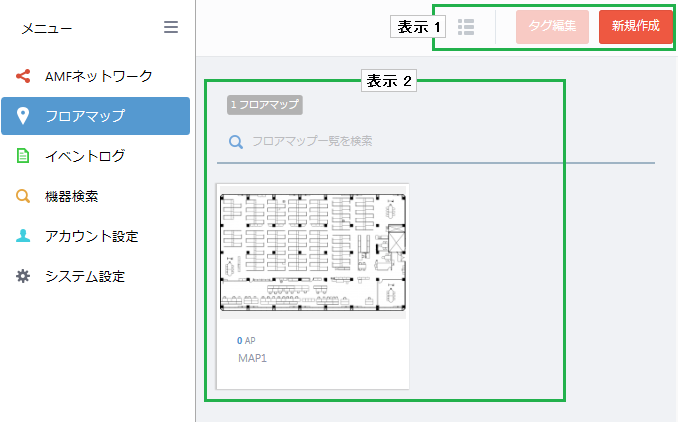
表示 1
| 項目名 | 説明 |
|---|
表示切替ボタン
 | フロアマップの一覧をパネル表示にするかリスト表示にするかを切り替えます。 |
| タグ編集ボタン | タグの設定を行います。フロアマップにタグを設定することによりタグでフィルターをかけることができます。
- タグを付与する場合は、タグ入力欄にタグを入力しEnterキーを押下します。
タグ1個に使用できる文字は、連続した半角スペースを除き、半角・全角のどちらも可能で100文字までです。
- タグを解除する場合は、タグの右側に表示されている×印をクリックします。
|
| 新規作成ボタン | フロアマップを作成するためのフロアマップ作成ダイアログが開きます。
フロアマップの作成方法は「フロアマップの作成、編集、削除」をご覧ください。 |
表示 2
| 項目名 | 説明 |
|---|
| X フロアマップ | フロアマップの総数が表示されます。 |
| フロアマップ一覧を検索 | 検索したいキーワードを入力します。
検索後、全てが表示されているリストに戻る場合は空欄にします。
Note
大文字小文字を区別しますのでご注意ください。
|
| フロアマップパネル | 作成したフロアマップパネルが表示され、フロアマップに属している無線AP数とフロアマップ名が表示されます。
パネルの上にマウスオーバーすると透過パネルに切り替わり、管理者の場合は、パネルの右上に「編集」ボタン、「ゴミ箱」ボタンが表示されます。パネルをクリックするとフロアマップの詳細表示ページに移動します。
フロアマップパネルが赤色になっている場合は、AMFネットワークに属しているノードに未読の異常があることを示しています。
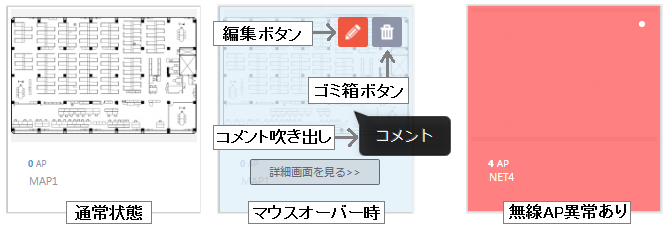
- 編集ボタン(管理者のみ):フロアマップ編集ダイアログが表示され、マップ名、マップ画像、タグの追加などの変更が行えます。
- ゴミ箱ボタン(管理者のみ):フロアマップ削除ダイアログが表示され、当該のフロアマップを削除できます。
- 詳細画面を見る>>:クリックするとフロアマップの詳細ページに移動します。
- コメント吹き出し(マウスオーバー時):フロアマップに設定したコメントが表示されます。
|
フロアマップ リスト表示
パネル表示状態で、「表示切替」ボタンをクリックするとリスト表示に切り替わります。
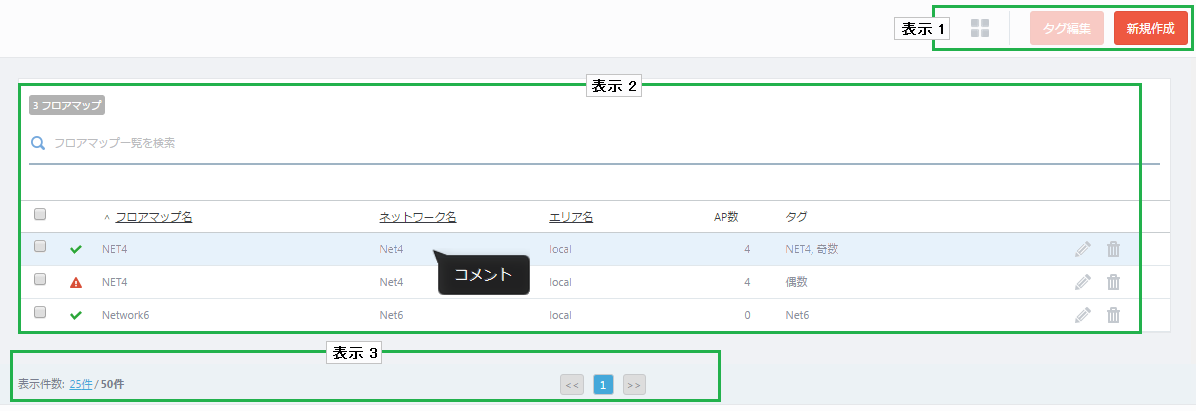
表示 1
| 項目名 | 説明 |
|---|
パネル表示切替ボタン
 | リスト表示からパネル表示に切り替えます。 |
| タグ編集ボタン | リストで選択した無線APのタグを編集します。 |
| 新規作成ボタン | フロアマップを作成するためのフロアマップ作成ダイアログが開きます。
フロアマップの作成方法は「フロアマップの作成、編集、削除」をご覧ください。 |
表示 2
| 項目名 | 説明 |
|---|
| X フロアマップ | フロアマップの総数が表示されます。 |
| フロアマップ一覧を検索 | 検索したいキーワードを入力します。
検索後、全てのユーザーが表示されているリストに戻る場合は空欄にします。
Note
大文字小文字を区別しますのでご注意ください。 |
| チェックボックス | 無線APのタグを編集する場合にチェックを入れ「タグ編集」ボタンをクリックします。 |
| ステータスアイコン | 無線APがワイヤレスマネージャーの管理下にある場合は緑色のチェック印が表示されます。ワイヤレスマネージャーの管理下から外れている場合は赤色の三角印で表示されます。 |
| フロアマップ名 | フロアマップ作成時に登録したフロアマップ名が表示されます。 |
| ネットワーク名 | フロアマップ作成時に登録したネットワーク名が表示されます。 |
| エリア名 | フロアマップ作成時に登録したエリア名が表示されます。 |
| AP数 | フロアマップに登録されている無線APの総数が表示されます。 |
| タグ | フロアマップ作成時に登録したタグが表示されます。 |
| 鉛筆ボタン(管理者アカウントのみ) | フロアマップの編集を行います。 |
| ゴミ箱ボタン(管理者アカウントのみ) | フロアマップを削除します。 |
| コメント吹き出し(マウスオーバー時) | フロアマップに設定したコメントが表示されます。 |
表示3
| 項目名 | 説明 |
|---|
| 表示件数 | リストに表示させる件数を指定します。 |
| << | 前のリストに戻ります。 |
| 番号 | ページ番号です。 |
| >> | 次のリストに移動します。 |
2.1.2.1 フロアマップ詳細
フロアマップのフロアマップパネルをクリックするとフロアマップの詳細画面に移動します。
画面中央にはフロア図が表示され、画面右側には無線APのリストとノード数が表示されます。
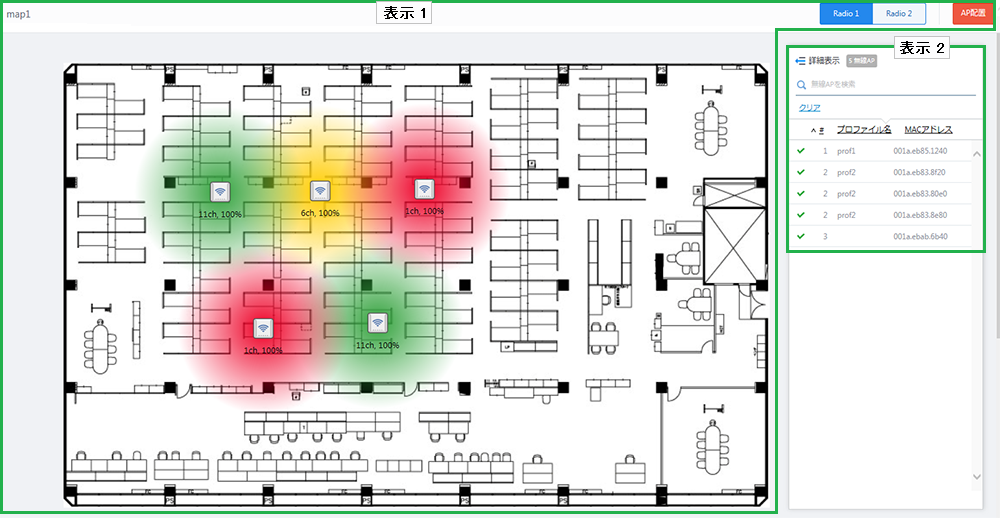
表示1
| 項目名 | 説明 |
|---|
| フロアマップ名 | フロアマップ名が表示されます。 |
| Radio 1、Radio 2ボタン | 無線APの「Radio 1」または「Radio 2」の情報に切り替えます。 |
| AP配置ボタン | フロアマップのリストに表示されている無線APを配置します。 |
| フロア図(背景) | フロアマップ作成時に登録したマップ画像が表示されます。フロア図の上にリストに表示されている無線APのアイコンを配置できます。 |
| 無線APアイコン | フロアマップのリストから配置した無線APアイコンが表示されます。
アイコン説明:
|
表示2
| 項目名 | 説明 |
|---|
| 詳細表示 | 詳細表示をクリックすると、デフォルトで表示される #、プロファイル名、MACアドレスの他に IPアドレス、Location、ファームウェア、機器種別、接続数(1)(サポート予定)、接続数(2)(サポート予定)、タグの情報が表示されます。
デフォルトの状態に戻る場合は、再び詳細表示をクリックします。 |
| X 無線AP | フロアマップに登録されている無線APの総数を表示します。 |
| 無線APを検索 | 検索したいキーワードを入力します。
検索後、元のリストに戻る場合は空欄にします。
Note
大文字小文字を区別しますのでご注意ください。 |
| フィルター | 登録されているタグで絞り込むことができます。
タグのフィルターを有効にする場合は、絞り込み対象のタグをクリックし、解除する場合は再度タグをクリックします。全て解除する場合は「クリア」をクリックします。
Note
タグを選択するには、一度リストを拡張表示(詳細表示をクリック)する必要があります |
| タグ | 「無線APを検索」欄の下には、登録されている全てのタグが表示されます。 |
| # | プロファイルID番号が表示されます。 |
| プロファイル名 | 無線APのプロファイル名が表示されます。 |
| MACアドレス | 無線APのMACアドレスが表示されます。 |
フロアマップ詳細 リスト拡張表示
フロアマップ詳細画面のリスト欄の一番上にある「詳細表示」をクリックすると、リストが拡張しMACアドレス、Location、ファームウェア、ハードウェアなどの情報を表示できます。
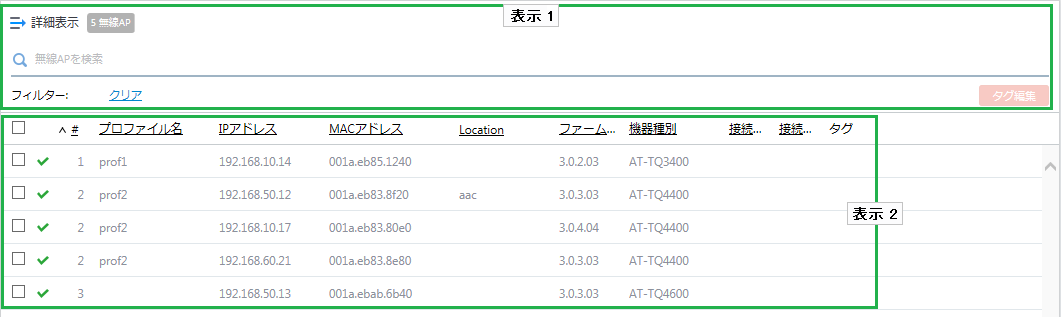
表示1
| 項目名 | 説明 |
|---|
| 詳細表示 | 詳細表示をクリックするとデフォルトの状態に戻ります。 |
| X 無線AP | フロアマップに登録されている無線APの総数が表示されます。 |
| 無線APを検索 | 検索したいキーワードを入力します。
検索後、元のリストに戻る場合は空欄にします。
Note
大文字小文字を区別しますのでご注意ください。 |
| フィルター | 無線APに登録されているタグで絞り込むことができます。
タグのフィルターを有効にする場合は、絞り込み対象のタグをクリックし、解除する場合は再度タグをクリックします。全て解除する場合は「クリア」をクリックします。 |
| タグ | 「無線APを検索」欄の下には、登録されている全てのタグが表示されます。 |
| タグ編集ボタン | リストで選択した無線APのタグの追加や編集を行います。
- タグを付与する場合は、タグ入力欄にタグを入力しEnterキーを押下します。
タグ1個に使用できる文字は、連続した半角スペースを除き、半角・全角のどちらも可能で100文字までです。
- タグを解除する場合は、タグの右側に表示されている×印をクリックします。
|
表示2
| 項目名 | 説明 |
|---|
| チェックボックス | 無線APのタグを編集する場合にチェックを入れ「タグ編集」ボタンをクリックします。 |
| ステータスアイコン | 無線APがワイヤレスマネージャーの管理下にある場合は緑色のチェック印が表示されます。ワイヤレスマネージャーの管理下から外れている場合は赤色の三角印で表示されます。 |
| # | プロファイルIDが表示されます。#をクリックすると昇順/降順で並び替えができます。 |
| プロファイル名 | 無線APのプロファイル名が表示されます。 |
| IPアドレス | 無線APのIPアドレスが表示されます。 |
| MACアドレス | 無線APのMACアドレスが表示されます。 |
| Location | 無線APのロケーションが表示されます。 |
| ファームウェア | 無線APのファームウェアバージョンが表示されます。 |
| 機器種別 | 無線APの機器名が表示されます。 |
| 接続数1、接続数2 | サポート予定 |
| タグ | 無線APに登録したタグが表示されます。 |
2.1.3 イベントログ
各イベントのログ表示、ログの検索が行えます。
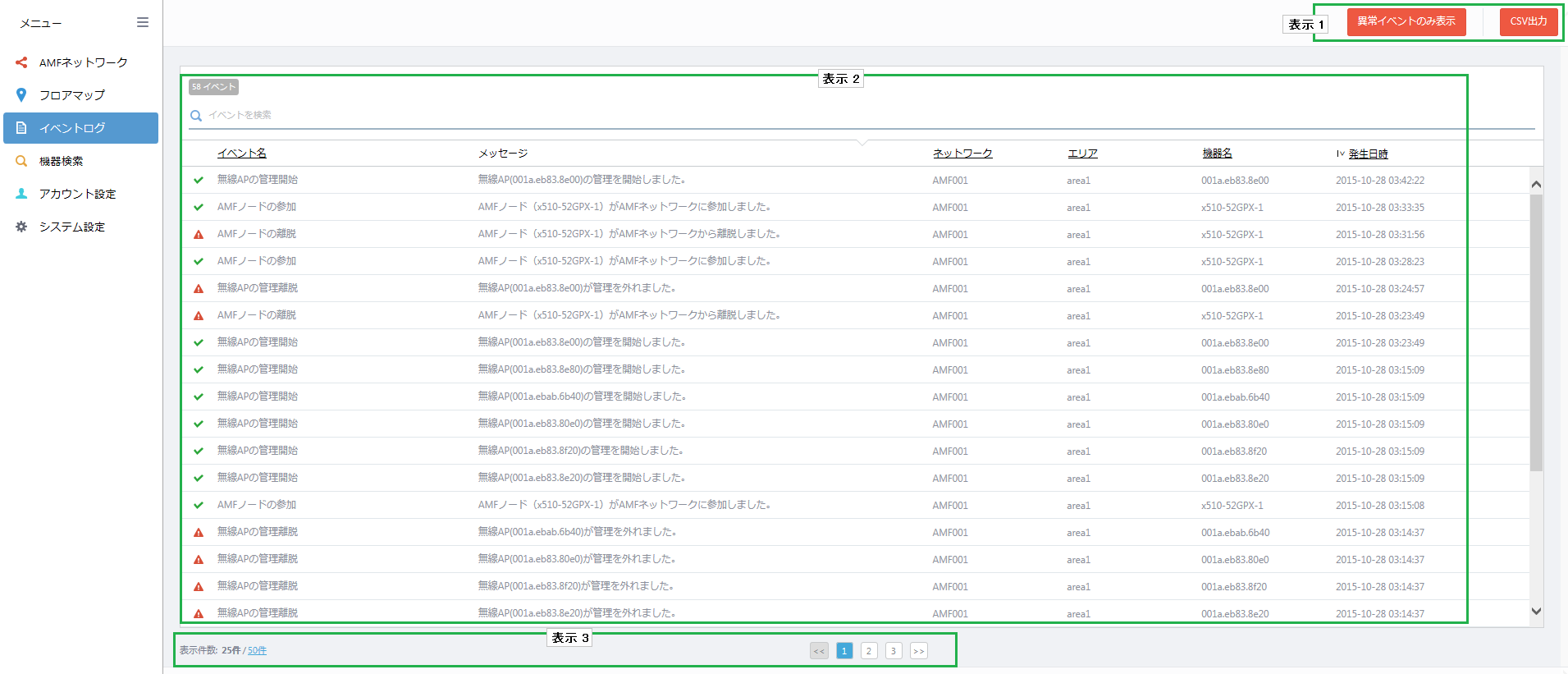
表示 1
| 異常イベントのみ表示ボタン | 「異常イベントのみ表示」ボタンをクリックすると異常イベントのみリストに表示されます。 |
| CSV出力ボタン | リストをCSV形式のファイルで保存します。ファイル名は「events_yyyymmdd-hhmmss.csv」です。 |
表示 2
| 項目名 | 説明 |
|---|
| X イベント | イベントの総数が表示されます。 |
| イベントを検索 | 検索したいキーワードを入力します。
検索後、全てのユーザーが表示されているリストに戻る場合は空欄にします。
Note
大文字小文字を区別しますのでご注意ください。
and検索をする場合は、半角スペースを使用してください。 |
| イベント名 | イベントの名前が表示されます。 |
| メッセージ | イベントのメッセージが表示されます。 |
| ネットワーク | イベントが発生したネットワークが表示されます。 |
| エリア | イベントが発生したエリアが表示されます。 |
| 機器名 | イベント対象の機器名が表示されます。 |
| 発生日時 | イベントが発生した日時が表示されます。 |
表示3
| 項目名 | 説明 |
|---|
| 表示件数 | リストに表示させる件数を指定します。 |
| << | 前のリストに戻ります。 |
| 番号 | ページ番号です。 |
| >> | 次のリストに移動します。 |
2.1.4 機器検索
機器の検索を行います。検索したいキーワードを入力します。
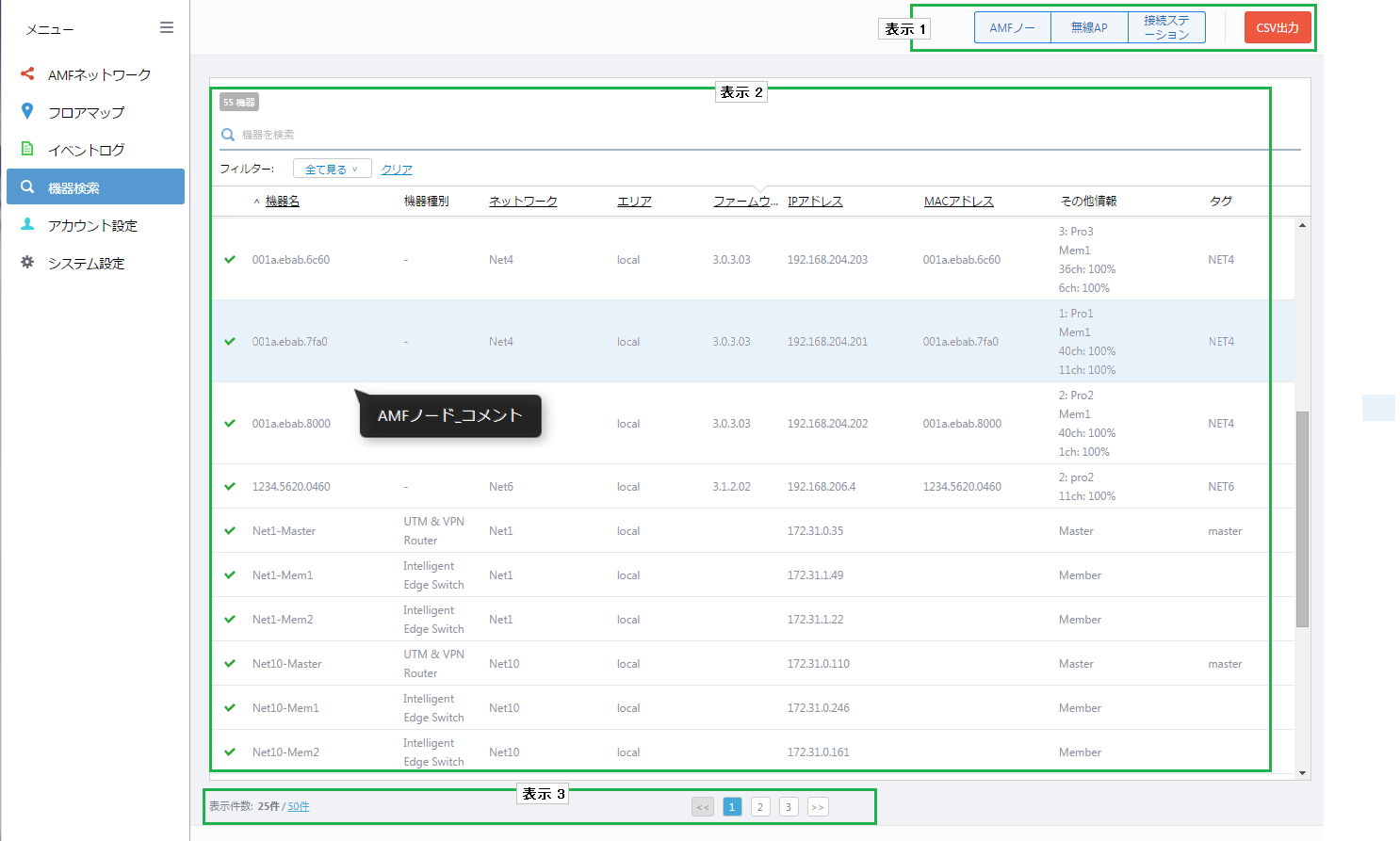
表示1
| 項目名 | 説明 |
|---|
| AMFノードボタン | AMFノードの検索を行います。 |
| 無線APボタン | 無線APの検索を行います。 |
| 接続ステーションボタン | サポート予定 |
| CSV出力ボタン | リストをCSV形式のファイルで保存します。ファイル名は「events_yyyymmdd-hhmmss.csv」です。 |
表示2
| 項目名 | 説明 |
|---|
| X 機器 | 登録されている機器の総数が表示されます。 |
| 機器を検索 | 機器種別とタグ以外の検索を行えます。検索したいキーワードを入力します。
検索後、元のリストに戻る場合は空欄にします。
Note
大文字小文字を区別しますのでご注意ください。 |
| フィルター | 機器に登録されているタグで絞り込むことができます。タグのフィルターを有効にする場合は、絞り込み対象のタグをクリックし、解除する場合は再度タグをクリックします。全て解除する場合は「クリア」をクリックします。
Note
タグリストには、フロアマップに付与したタグも表示されますが、フロアマップに付与したタグでのフィルターはできません。 |
| タグ | ノードに登録されているタグが表示されます。 |
| 機器名 | AMFネットワークに登録されている機器名が表示されます。 |
| 機器種別 | AMFネットワークに登録されている機器の種別が表示されます。 |
| ネットワーク | AMFネットワークに登録されているネットワーク名が表示されます。 |
| エリア | AMFネットワークに登録されているエリア名が表示されます。 |
| ファームウェア | 無線APのファームウェアバージョンが表示されます。 |
| IPアドレス | IPアドレスが表示されます。 |
| MACアドレス | MACアドレスが表示されます。 |
| その他情報 | AMFネットワークに登録されている詳細情報が表示されます。 |
| タグ | タグが表示されます。 |
| コメント吹き出し(マウスオーバー時) | AMFノードや無線APに設定したコメントが表示されます。 |
表示3
| 項目名 | 説明 |
|---|
| 表示件数 | リストに表示させる件数を指定します。 |
| << | 前のリストに戻ります。 |
| 番号 | ページ番号です。 |
| >> | 次のリストに移動します。 |
2.1.5 アカウント設定
アカウントの追加、編集を行えます。
Note
本メニューは管理者アカウントでのみ表示されます。
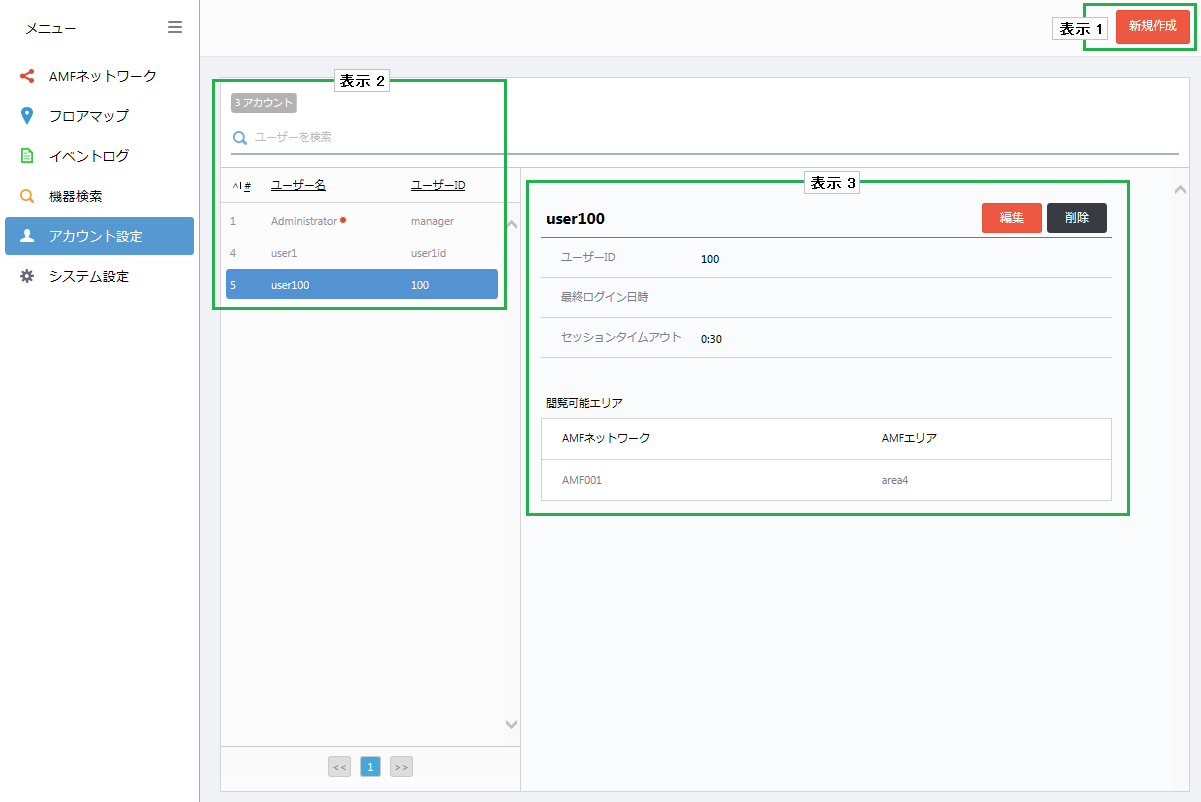
表示1
| 項目名 | 説明 |
|---|
| 新規作成ボタン | 新規にアカウントを作成します。 |
表示2
| 項目名 | 説明 |
|---|
| X アカウント | システムに登録されているアカウントの総数が表示されます。 |
| ユーザーを検索 | 検索したいキーワードを入力し Enterキーを押下します。
検索後、全てのユーザーが表示されているリストに戻る場合は空欄にし Enterキーを押下します。
Note
大文字小文字を区別しますのでご注意ください。
スペース(半角・全角)は文字列として扱われます。 |
| ユーザー名 | ユーザー名が表示されます。管理者アカウントにはユーザー名の横に赤丸が付きます。 |
| ユーザー ID | ユーザー IDが表示されます。 |
表示3:アカウントリストのユーザー名やユーザー IDを選択すると、アカウントの設定変更が行えます。
| 項目名 | 説明 |
|---|
| ユーザー名 | 選択したユーザー名が表示されます。 |
| ユーザー ID | ユーザー ID が表示されます。 |
| 最終ログイン日時 | 最後にログインした日時が表示されます。 |
閲覧可能エリア
(一般ユーザーのみ) | AMFネットワークの閲覧可能なエリアが表示されます。 |
| 編集ボタン | ユーザー名、ユーザー ID、パスワード、セッションタイマー、閲覧可能エリアの編集が行えます。 |
| 削除ボタン | アカウントの削除が行えます。 |
各機能の操作方法は、「3.3 ユーザーアカウント」をご覧ください。
2.1.6 システム設定
Note
本メニューは管理者アカウントでのみ表示されます。
システム設定では、バージョン情報の確認、システムのバックアップファイルの作成やリストア、システムの初期化が行えます。
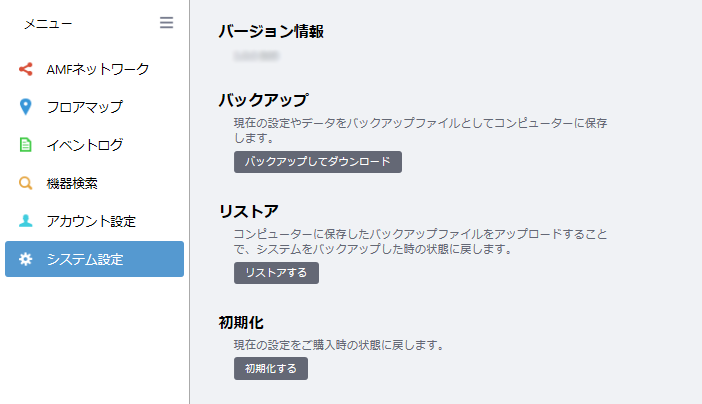
| 項目名 | 説明 |
|---|
| バージョン情報 | バージョン情報が表示されます。 |
| バックアップしてダウンロード | バックアップファイルを作成します。 |
| リストアする | バックアップファイルを作成した時点の状態にリストアします。 |
| 初期化する | システムをインストール直後の状態に戻します。 |
各機能の操作方法は、「3.4 システム設定」をご覧ください。
2.2 コンテンツ欄
各種設定情報やメニューで選択した情報などが表示されます。
AMF ネットワーク画面例
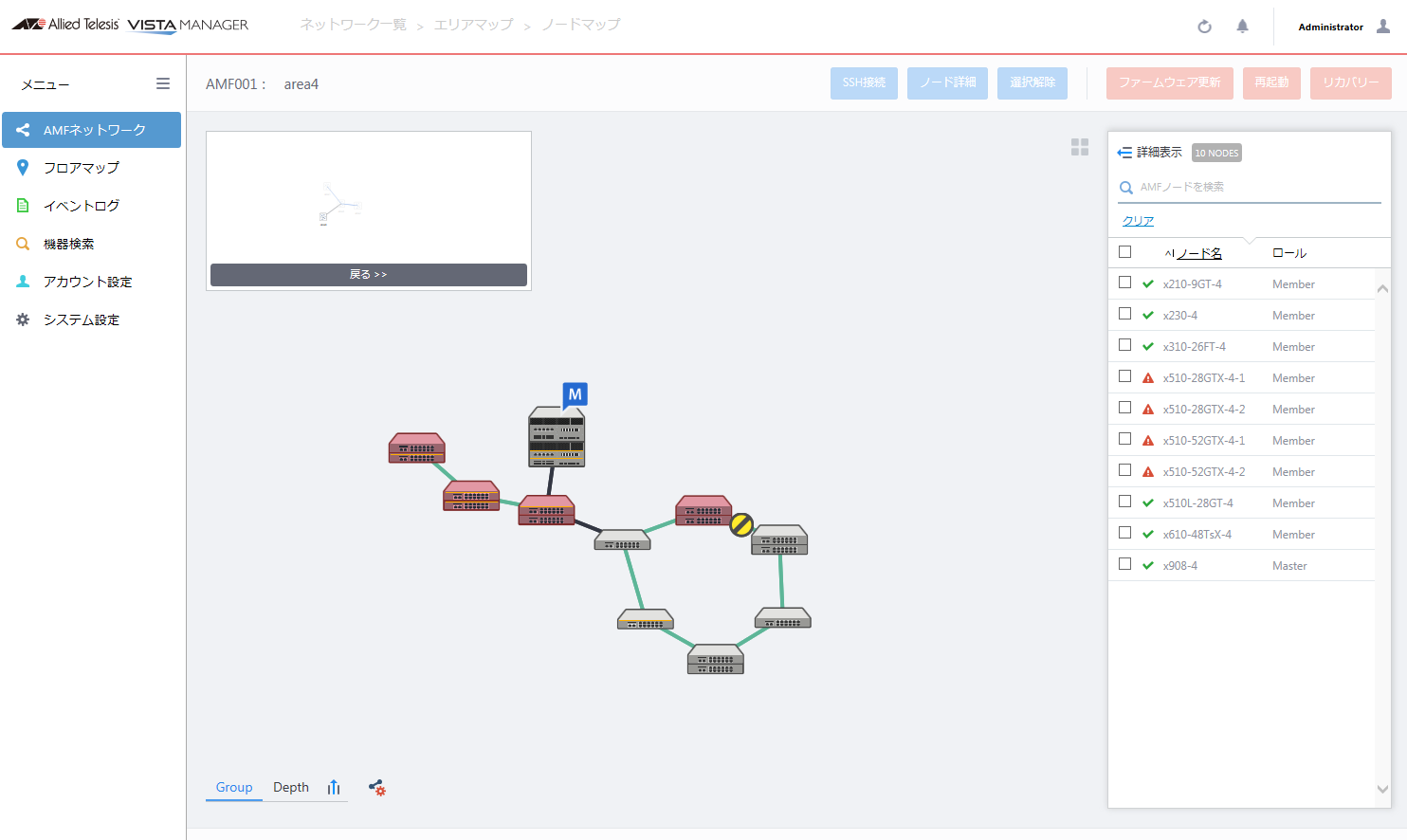
2.3 ナビゲート欄
メニュー欄とコンテンツ欄の上部にコンテンツ欄で表示しているページの場所が表示されます。
前の画面に戻る際などにクリックすると以前のページに戻ることができます。

2.4 管理欄
ポーリングボタン、イベント通知ボタン、ユーザー名と人物ボタンが表示されます。
2.4.1 ポーリング
手動で AMFコントローラーまたはマスター機器に対してポーリングを行いAMFの情報を取得します。ポーリング中は画面右下のステータス欄に「ポーリング中…」と表示されます。また、ポーリングは30分ごとに自動で行われます。
ポーリング終了後に、ノードマップページ以外を参照する場合はWebブラウザーの再読み込みを行ってください。

2.4.2 イベント通知
異常イベントが通知されます。異常イベントがある場合は、「イベント通知」ボタンに赤丸が表示されます。

「イベント通知」ボタンにマウスオーバーすると未読かつ直近5件の異常イベントが表示されます。
イベントログに移動したい場合は「イベントログを見る」ボタンをクリックします。
2.4.3 ユーザー名と人物
「ユーザー名、人物」ボタンにマウスオーバーすると、パスワード変更、言語設定、セッションタイムアウトの設定、ログアウトのサブメニューが表示されます。
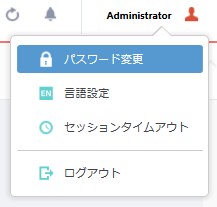
| 項目 | 説明 |
|---|
| パスワード変更 | パスワード変更ダイアログが表示されます。
現在のパスワードと新しいパスワード、新しいパスワードの確認欄にパスワードを入力し「適用」ボタンをクリックします。
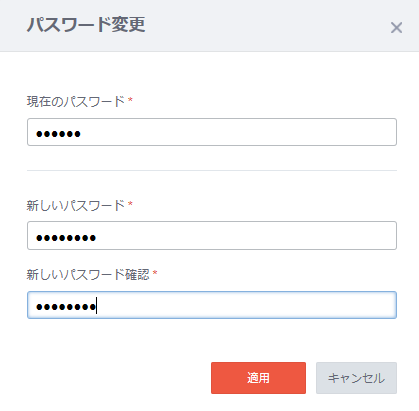
|
| 言語設定 | 言語設定ダイアログが表示されます。
ドロップダウンリストから「日本語」または「英語(English)」を選択し、「適用」ボタンをクリックします。
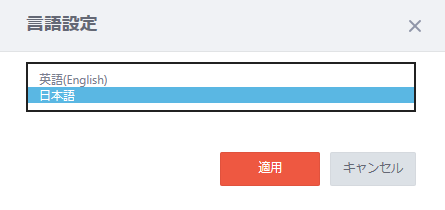
|
| セッションタイムアウト | セッションタイムアウトダイアログが表示されます。
セッションを保持させる時間を入力し「適用」ボタンをクリックします。
セッションタイムアウトに指定可能な時間は、1分単位で6時間までです。
記入例: セッションタイムアウトを45分に指定する場合は「0:45」、5時間10分の場合は「5:10」と入力します。セッションタイムアウトを指定しない場合は、「0:00」(デフォルト)と入力します。
|
3 各種操作
3.1 サーバーの起動、停止
3.1.1 サーバーの起動、停止
ここでは、サーバーの起動、停止の方法について説明します。
- サーバーの起動
-
デフォルトでは、Windows 起動時に サーバーが自動で立ち上がるように設定されています。
サーバーを手動で立ち上げる場合は、Windows のアプリメニューから「AT-Vista Manager」→「Start Server」をクリックします。
サーバーを Windows 起動時に自動で立ち上げないようにするには、AT-Vista Manager のサービスを下記の手順で変更してください。
- Windows のアプリメニューから「Windows システムツール」→「管理ツール」→「サービス(ローカル)」を開きます。
- リストから「AT-Vista Manager Service」を選択し、右クリックします。
- ポップアップメニューから「プロパティ」をクリックします。
- AT-Vista Manager Service のプロパティダイアログが開くので、「全般」タグをクリックします。
- 「スタートアップの種類」を「手動」に変更し「OK」ボタンをクリックします。
- サーバーの停止
-
サーバーの停止は、Windows のアプリメニューから「AT-Vista Manager」→「Stop Server」をクリックします。
3.2 ログイン、ログアウト
3.2.1 ログイン、ログアウト
ここでは、ログイン、ログアウトについて説明します。
Note
デフォルトでは GUI が英語で表示されます。ログイン後、インストールガイドの「日本語表示への切り替え」をご覧いただき日本語表示に切り替えてください。なお、ログイン画面は英語固定となります。
Note
デフォルトの管理者用 ユーザー IDは「manager」、パスワードは「friend」です。
- ログイン(ローカルから)
-
- Windows のアプリメニューから「AT-Vista Manager」→「Start Client」をクリックします。
- Webブラウザーが立ち上がり、ログイン画面が表示されます。
- ユーザー ID、パスワードを入力し「Log In」ボタンをクリックします。
- ログインに成功するとAVMのメイン画面が表示されます。
- ログイン(リモートから)
-
- Webブラウザーを立ち上げます。
- Webブラウザーのアドレス入力欄にAVMサーバーのIPアドレスを入力しEnterキーを押下します。
- ログイン画面が表示されます。
- ユーザー ID、パスワードを入力し「Log In」ボタンをクリックします。
- ログインに成功するとAVMのメイン画面が表示されます。
- ログアウト
-
- 画面右上に表示されている「ユーザー名と人物」部分にマウスオーバーします。
- サブメニューから「ログアウト」を選択しクリックします。
- ログアウトに成功するとログイン画面が表示されます。
3.3 ユーザーアカウント
3.3.1 パスワードの変更
- パスワードの変更
-
ここでは、パスワードの変更について説明します。
管理者アカウントのパスワードは、初回ログイン時に変更することをお勧めします。
一般アカウント、管理者アカウント共通:
- 画面右上の「ユーザー名、人物」ボタンにマウスオーバーし、表示されるリストから「パスワード変更」を選択します。
- パスワード変更ダイアログが表示されます。現在のパスワード欄に現在のパスワード、新しいパスワード、新しいパスワード確認欄に新しいパスワードを入力し「適用」ボタンをクリックします。
パスワードは 6文字以上100文字以内の半角英数記号(空白と制御文字を除く)を指定してください。
管理者アカウントのみ:
- 管理者アカウントでログインします。
- メニュー欄から「アカウント設定」を選択します。
- アカウントリストから変更したいアカウントの列を選択します。
- ユーザー ID、最終ログイン日時、セッションタイムアウトが表示されるので「編集」ボタンをクリックします。
- ユーザー編集ダイアログが表示されるので、「パスワード」と「確認用パスワード」に新しいパスワードを入力し、「保存」ボタンをクリックします。
パスワードは 6文字以上100文字以内の半角英数記号(空白と制御文字を除く)を指定してください。
3.3.2 アカウント作成、編集、削除
Note
本操作は管理者アカウントでのみ行えます。
- アカウント作成
-
Note
新規アカウントのログイン後の GUI表示は英語となります。
日本語表示への切り替えは、「GUI表示を英語から日本語に変更するには」をご覧ください。
- 管理者アカウントでログインします。
- メニューから「アカウント設定」を選択します。
- 画面右の「新規作成」ボタンをクリックします。
- 一般ユーザー新規作成ダイアログが表示されます。
ユーザー名、ユーザー ID、パスワード、確認用パスワードを入力します。
・ユーザー名の文字数:マルチバイト文字を含めて100文字まで
・ユーザー名に使用可能な記号:連続した半角スペースを除いた100文字まで(半角・全角どちらも可)
・ユーザーIDの文字数:100文字まで
・ユーザーIDに使用可能な記号:空白を除く半角英数字と記号(.@-_)
・パスワードの文字数:6文字〜100文字まで
・パスワードに使用可能な記号:半角英数記号(空白と制御文字除く)
セッションタイムアウトを指定します。
記入例: セッション持続時間を30分に指定する場合は「0:30」、5時間45分の場合は「5:45」と入力します。
指定可能な時間は、1分単位で6時間までです。セッション持続時間を指定しない場合は、「0:00」(デフォルト)と入力します。
閲覧可能エリアを指定します。閲覧を許可するエリアにチェックを入れてください。
Note
エリアの検索時、and検索をする際は半角スペースを使用してください。
- 「追加」ボタンをクリックします。
- アカウントの編集
-
- 管理者アカウントでログインします。
- メニューから「アカウント設定」を選択します。
- アカウントリストから編集したいアカウントを選択します。
- アカウント情報が表示されるので、「編集」ボタンをクリックします。
- ユーザー編集ダイアログが表示されます。
- 変更が完了したら「保存」ボタンをクリックします。
- アカウント削除
-
- 管理者アカウントでログインします。
- メニューから「アカウント設定」を選択します。
- アカウントリストから削除したいアカウントを選択します。
- ユーザー名やユーザー IDを確認し削除して問題なければ「削除」ボタンをクリックします。
- ユーザー削除ダイアログが表示されるので、再度「削除」ボタンをクリックします。
3.4 システム設定
3.4.1 システムデータのバックアップ、リストア、初期化
Note
本操作は管理者アカウントのみ行えます。
- システムデータのバックアップ
-
システムデータには、AT-Vista Manager のコンフィグレーションや AMF マスター、AMF コントローラーのデータ情報が含まれます。
Note
ノードのコンフィグレーション、リリース、ライセンスファイルは含まれません。
Note
バックアップはこまめに取得していただくことをお勧めします。
- 管理者アカウントでログインします。
- メニューから「システム設定」を選択します。
- 「バックアップしてダウンロード」ボタンをクリックします。
- Zip形式のファイルを任意のディレクトリーに保存します。ファイル名は「vista_manager_V.X.X.X_YYYYMMDD-hhmmss.zip」です。
- バックアップファイルからのリストア
-
- 管理者アカウントでログインします。
- メニューから「システム設定」を選択します。
- 「リストアする」ボタンをクリックします。
- リストアダイアログが表示されます。
「ファイルを選択」ボタンをクリックしバックアップしたZip形式のファイルを指定します。
- 現在のパスワード入力欄に、ログイン時と同じパスワードを入力します。
- 「実行」ボタンをクリックします。
- 確認ダイアログが表示されます。リストアを続行する場合は「OK」ボタンをクリックします。
- リストアに成功するとリストア成功ダイアログが表示されます。「OK」ボタンをクリックすると、ログイン画面に切り替わります。
- システムの初期化
-
システムの初期化は、データベース、AT-Vista Manager のコンフィグレーション、バックグラウンドイメージを出荷時状態に戻します。
Note
システムの初期化を行う場合は、ブラウザーのキャッシュも削除してください。ブラウザーのキャッシュが残っているとキャッシュの情報を表示してしまい、新しい情報が表示されない場合があります。
- 管理者アカウントでログインします。
- メニューから「システム設定」を選択します。
- 「初期化する」ボタンをクリックします。
- 初期化ダイアログが表示されます。ログイン時と同じパスワードを入力し「実行」ボタンをクリックします。
- 確認ダイアログが表示されます。「OK」ボタンをクリックします。
3.5 AMFネットワーク
3.5.1 AMFネットワークの追加、編集、削除
ここでは、AMFネットワークを追加、編集、削除する方法について説明します。
Note
本操作は管理者アカウントのみ行えます。
- AMFネットワークの追加
-
- メニューから「AMFネットワーク」を選択します。
- 画面右上にある「新規作成」ボタンをクリックします。
- ネットワーク新規作成ダイアログが表示されます。
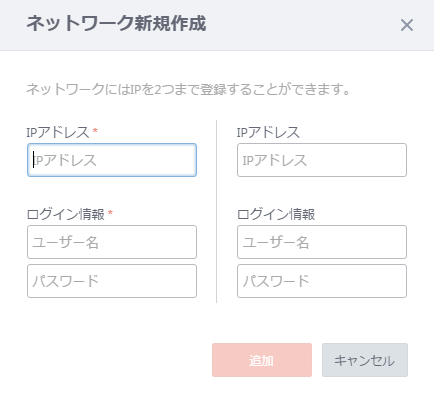
- 「追加」ボタンをクリックします。
- 自動的にポーリングが行われます。画面右下の「ポーリング中」の文字が消えるまでしばらく待ちます。
- Webブラウザーの再読み込みを行います。
- AMFネットワークの編集
-
- メニューから「AMFネットワーク」を選択します。
- AMFネットワークパネル上にマウスオーバーします。
- AMFネットワークパネルの右上に「鉛筆」の形をした「編集」ボタンが表示されます。
- 「編集」ボタンをクリックするとネットワーク編集ダイアログが表示されます。
- 編集が完了したら「保存」ボタンをクリックします。
- Webブラウザーの再読み込みを行います。
- AMFネットワークの削除
-
- メニューから「AMFネットワーク」を選択します。
- AMFネットワークパネル上にマウスオーバーします。
- AMFネットワークパネルの右上に「ゴミ箱」の形をした「削除」ボタンが表示されます。
- 「削除」ボタンをクリックするとネットワーク削除ダイアログが表示されます。
- 「削除」ボタンをクリックします。
3.5.2 AMFエリアの表示、検索
ここでは、AMFエリアの表示、検索について説明します。
- AMFエリアの表示
-
- メニューから「AMFネットワーク」を選択します。
- AMFネットワークパネルをクリックします。
- コンテンツ欄にAMFエリアのトポロジーマップとリストが表示されます。
- AMFエリアの検索
-
- メニューから「AMFネットワーク」を選択します。
- AMFネットワークパネルをクリックします。
- リスト上部の検索欄に検索したいキーワードを入力します。
元のリストに戻る場合は空欄にします。
Note
大文字小文字を区別しますのでご注意ください。
3.5.3 ノードの追加、削除、情報表示、検索
ここでは、AMFネットワークへのノードの追加、削除、情報表示について説明します。
- ノードの追加
-
- AMFネットワークにノードを追加するには、機器側でノードの追加を行います。
ノードの追加方法は、該当機器のコマンドリファレンスを参照ください。
- 機器側での設定が完了したら、管理欄に表示されている「ポーリング」ボタンをクリックします。
- ポーリング中は、画面右下に「ポーリング中...」と表示されます。
Note
AVMのシステムは30分ごとにポーリングを行います。
- ノードの削除
- 機器を取り除き、復旧する予定がない場合は以下の手順でノードを削除します。
- メニューから「AMFネットワーク」を選択します。
- 削除するノードがあるAMFネットワークパネル→AMFグループをクリックします。
- 画面右側にノード名とロールが表示されます。
- 削除するノードをトポロジーマップまたはリストから選択します。
- 画面右上にある「ノード詳細」ボタンをクリックし、ノード詳細画面を表示します。
- 画面右上にあるスパナの形をしたアイコンにマウスオーバーし「削除」をクリックします。
- 確認ダイアログで「はい」ボタンをクリックします。
- ノード情報の表示
-
- メニューから「AMFネットワーク」を選択します。
- 該当のノードがあるAMFネットワークパネル→AMFエリアをクリックします。
- 画面右側にノード名とロールが表示されます。
ノード名、ロールの他に、管理IPアドレス、機器種別、タグの情報を知りたい場合は、リスト上にある「詳細表示」をクリックします。
※詳細表示画面の「MACアドレス」と「ファームウェア」はサポート予定です。
- 更に詳しい情報を表示したい場合は、1台のノードをトポロジーマップまたはリストから選択します。
- 画面右上にある「ノード詳細」ボタンをクリックします。
- ノードの検索
-
- メニューから「AMFネットワーク」を選択します。
- 該当のノードがあるAMFネットワークパネル→AMFグループをクリックします。
- 画面右側に「AMFノードを検索」欄が表示されます。
- 検索欄に検索したいキーワードを入力します。元のリストに戻る場合は空欄にします。
Note
大文字小文字を区別しますのでご注意ください。
3.5.4 ノードマップ内のノードの移動、座標設定の保存、自動配置
ここでは、トポロジーマップに配置されたノードの移動方法や変更した座標設定の保存、自動配置について説明します。
- ノードの移動、座標設定の保存、復元
-
- メニューから「AMFネットワーク」を選択します。
- 該当のノードがあるAMFネットワークパネルをクリックしエリアマップに移動します。
- 該当のノードがあるエリアのアイコンまたはリストからエリアをクリックします。
- ノードマップが表示されます。
- ノードを移動するには、アイコンをドラッグし任意の位置に移動します。
- 「座標設定」ボタン上にマウスオーバーし、リストから「座標の保存」をクリックします。
- 移動したノードを元に戻したい場合は、「座標の復元」ボタンをクリックすると最後に座標を保存した状態に戻すことができます。
Note
「座標の復元」は、最後に保存した状態に復元されます。座標変更後に「座標の保存」を行わないとその座標は破棄されます。
- ノードの自動配置
-
- メニューから「AMFネットワーク」を選択します。
- 該当のノードがあるAMFネットワークパネルをクリックしエリアマップに移動します。
- 該当のノードがあるエリアのアイコンまたはリストからエリアをクリックします。
- ノードマップが表示されます。
- 「座標設定」ボタン上にマウスオーバーしリストから「自動配置」を選択します。
- 自動配置を止める場合は、「座標設定」ボタン上にマウスオーバーしリストから「自動配置停止」を選択します。
3.5.5 ノード詳細画面 コメント欄へのコメント追加、編集、削除
ここでは、ノード詳細画面の上部に表示されるコメント欄にコメントを追加、編集する方法について説明します。
- コメントの追加
-
- メニューから「AMFネットワーク」を選択します。
- 該当のノードがあるAMFネットワークパネルをクリックしエリアマップに移動します。
- 該当のノードがあるエリアのアイコンまたはリストからエリアをクリックします。
- ノードマップが表示されます。
- コメントを追加したいノードを選択し、「ノード詳細」ボタンをクリックします。
- AMFノード詳細画面が開きます。
- 画面右上のコメントアイコンにマウスオーバーし、メニューから「編集」をクリックします。
- 編集ダイアログが開きます。
コメントの文字数:マルチバイト文字を含めて1000文字まで
コメントに使用可能な記号:連続した半角スペースおよび改行以外(半角・全角どちらも可)
- コメントを入力し終えたら「保存」ボタンをクリックします。
- コメントの編集、削除
-
- メニューから「AMFネットワーク」を選択します。
- 該当のノードがあるAMFネットワークパネルをクリックしエリアマップに移動します。
- 該当のノードがあるエリアのアイコンまたはリストからエリアをクリックします。
- ノードマップが表示されます。
- コメントを追加したいノードを選択し、「ノード詳細」ボタンをクリックします。
- AMFノード詳細画面が開きます。
- 画面右上のコメントアイコンにマウスオーバーし、メニューから「編集」をクリックします。
- 編集ダイアログが開きます。
コメントの文字数:マルチバイト文字を含めて1000文字まで
コメントに使用可能な記号:連続した半角スペースおよび改行以外(半角・全角どちらも可)
- コメントを編集し終えたら(削除する場合は空欄にし)「保存」ボタンをクリックします。
3.6 フロアマップ(無線AP)
3.6.1 フロアマップの作成、編集、削除
ここでは、フロアマップの作成、編集、削除の方法について説明します。
- フロアマップの作成
-
- メニューから「フロアマップ」を選択します。
- 画面右上の「新規作成」ボタンをクリックします。
- フロアマップ作成ダイアログが表示されます。
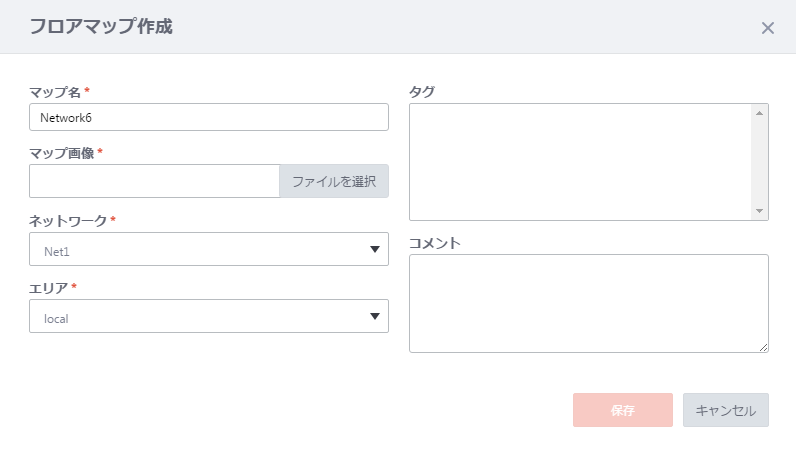
- マップ名:フロアマップの名称を入力します。100文字以内で入力してください。
- マップ画像:フロアマップの背景となる画像を指定します。指定できる画像の形式とサイズは、JPG、JPEG、PNG、GIF画像で4MBです。
- ネットワーク:どのネットワークにフロアマップを所属させるか指定します。
- エリア:どのエリアにフロアマップを所属させるかを指定します。
- タグ:タグを付与する場合は、タグ入力欄にタグを入力しEnterキーを押下します。
・タグ1個に使用できる文字は、連続した半角スペースを除き、半角・全角のどちらも可能で100文字までです。
・タグを解除する場合は、タグの右側に表示されている×印をクリックします。
- コメント:コメントを入力します。このコメントは、フロアマップパネルやフロアマップリストでフロアマップにマウスオーバーすると吹き出しで表示されます。
コメントに使用できる文字は、連続した半角スペースおよび改行以外は半角・全角どちらも可能で、1000文字までです。
- 保存ボタン:フロアマップを保存します。
- キャンセルボタン:保存せずにダイアログを閉じます。
- 「保存」ボタンをクリックします。
- フロアマップの編集
-
- メニューから「フロアマップ」を選択します。
- フロアマップパネル上にマウスオーバーします。
- フロアマップパネルの右上に「鉛筆」の形をした「編集」ボタンが表示されます。
- 「編集」ボタンをクリックするとフロアマップ編集ダイアログが表示されます。
- マップ名:フロアマップの名称を入力します。100文字以内で入力してください。
- マップ画像:フロアマップの背景となる画像を指定します。指定できる画像の形式とサイズは、JPG、JPEG、PNG、GIF画像で4MBです。
- ネットワーク:どのネットワークにフロアマップを所属させるか指定します。
- エリア:どのエリアにフロアマップを所属させるかを指定します。
- タグ:タグを付与する場合は、タグ入力欄にタグを入力しEnterキーを押下します。
・タグ1個に使用できる文字は、連続した半角スペースを除き、半角・全角のどちらも可能で100文字までです。
・タグを解除する場合は、タグの右側に表示されている×印をクリックします。
- コメント:コメントを入力します。このコメントは、フロアマップパネルやフロアマップリストでフロアマップにマウスオーバーすると吹き出しで表示されます。
コメントに使用できる文字は、連続した半角スペースおよび改行以外は半角・全角どちらも可能で、1000文字までです。
- 保存ボタン:フロアマップを保存します。
- キャンセルボタン:保存せずにダイアログを閉じます。
- 編集が完了したら「保存」ボタンをクリックします。
- フロアマップの削除
-
- メニューから「フロアマップ」を選択します。
- フロアマップパネル上にマウスオーバーします。
- フロアマップパネルの右上に「ゴミ箱」の形をした「削除」ボタンが表示されます。
- 「削除」ボタンをクリックするとフロアマップ削除ダイアログが表示されます。
- 「削除」ボタンをクリックします。
3.6.2 フロアマップの検索、表示切替
ここでは、フロアマップの検索やフロアマップの表示切替(リスト表示、パネル表示)について説明します。
- フロアマップの検索
-
- メニューから「フロアマップ」を選択します。
- 画面左上に「フロアマップ一覧を検索」欄が表示されます。
- 検索欄に検索したいキーワードを入力し、Enterキーを押下します。
元のリストに戻る場合は空欄にしEnterキーを押下します。
Note
大文字小文字を区別しますのでご注意ください。
スペース(半角・全角)は文字列として扱われます。
- フロアマップの表示切替
- フロアマップはパネル形式とリスト形式のどちらかで表示できます。
ここでは、パネル形式からリスト形式に変更する方法を説明します。
- メニューから「フロアマップ」を選択します。
- 画面右上の「表示切替」ボタンをクリックします。
- リスト形式に変更します。「横線」ボタンは「4つの四角」ボタンに変更します。
- パネル形式に戻る場合は、「4つの四角」ボタンをクリックします。
3.6.3 フロアマップにタグを付与、解除
ここでは、フロアマップにタグを付与する方法や解除について説明します。
- フロアマップにタグを付与、解除
-
- メニューから「フロアマップ」を選択します。
- 画面右上の「表示切替」ボタンをクリックし、リスト形式の表示に切り替えます。
- タグの追加、解除を行いたいフロアマップのチェックボックスにチェックを入れます。
- 画面右上の「タグ編集」ボタンをクリックします。
- タグの付与と解除ダイアログが表示されます。
- タグを付与する場合は、タグ入力欄にタグを入力しEnterキーを押下します。
・タグ1個に使用できる文字は、連続した半角スペースを除き、半角・全角のどちらも可能で100文字までです。
・タグを解除する場合は、タグの右側に表示されている×印をクリックします。
- タグの付与、解除が完了したら「保存」ボタンをクリックします。
3.6.4 フロアマップに無線APを配置、保存、削除
ここでは、フロアマップに無線APアイコンの配置や保存、削除について説明します。
- フロアマップに無線APを配置、保存
-
- メニューから「フロアマップ」を選択します。
- 画面右上の「AP配置」ボタンをクリックします。
- 画面右のリストからフロアマップに配置したい無線APを選択します。
マップ画像の任意の位置に移動しクリックすると配置されます。
配置済みの無線APアイコンを別の位置に移動する場合は、ドラッグ&ドロップで移動できます。
Note
別のフロアマップに設置されている無線APはリストに表示されません。
Note
無線APアイコンを配置すると電波出力の強度が円となって表示されますが、
無線AP側の電波出力が小さい場合、電波出力を表す円がアイコンに隠れて表示されてしまいます。
- 無線APの配置が完了したら画面右上の「保存」ボタンをクリックします。
- フロアマップに配置した無線APを削除
-
- メニューから「フロアマップ」を選択します。
- 画面右上の「AP配置」ボタンをクリックします。
- 削除する無線APが配置されているフロアマップを選択します。
- 削除したい無線APアイコンをクリック(複数選択可能)します。
- 無線APアイコンが選択状態に切り替わります。
無線APアイコンの選択を解除する場合は、再度、無線APアイコンをクリックし通常の無線APアイコンの状態にするか、
画面右上の「選択を解除」ボタンをクリックします。
- 画面右上の「配置解除」ボタンをクリックすると無線APアイコンが消えます。
- 画面右上の「保存」ボタンをクリックします。
- 配置を削除ダイアログが表示されるので、「保存」ボタンをクリックします。
4 クイックツアー
4.1 GUI表示を英語から日本語に変更するには
- AVMにログインします。
- 画面右上に表示されている管理者から通知された「ユーザー名」にマウスオーバーします。
- リストから「Change language」を選択します。
- Change language ダイアログが表示されます。
- 「English」をクリックしドロップダウンリストから「Japanese(日本語)」を選択します。
- Applyボタンをクリックします。
4.2 AMFネットワークをAT-Vista Managerに新規登録するには
- 管理者アカウントでログインします。
- メニュー欄のAMFネットワークボタンがハイライトされていない場合は、AMFネットワークボタンをクリックします。
- 画面右上にある「新規作成」ボタンをクリックします。
- ネットワーク新規作成ダイアログが表示されます。
- AMFマスター機のIPアドレスを入力します。
- 入力したIPアドレスに対応する特権ユーザーのユーザー名とパスワードを入力します。
- 「追加」ボタンをクリックします。
- ポーリングが自動で始まります。画面右下の「ポーリング中」の表示が消えたらWebブラウザーの再読み込みを行います。
- コンテンツエリアに作成したAMFネットワークパネルが表示されます。
- AMFネットワークパネルをクリックするとエリアのトポロジーマップが表示されます。
- トポロジーマップに表示されているエリアアイコンをクリックするとエリアに登録されているノードのトポロジーマップが表示されます。
- ノードアイコンをクリックするとノードアイコンの回りに青丸が付き選択状態となります。
または、画面右側のノード一覧からノードを選択します。
- 画面右上の「詳細情報」ボタンをクリックすると詳細情報を確認できます。
4.3 AMFネットワークに機器を追加した場合
管理者アカウントでAVMにログインし管理欄にあるポーリングボタンをクリックします。
ポーリングが完了したら、Webブラウザーの再読み込みを行うことで機器が追加され機器のステータス、詳細情報などの確認が行えます。また、ポーリングは30分ごとに自動で行われます。
4.4 フロアマップを作成し無線APを配置するには
- 管理者アカウントでログインします。
- メニュー欄のフロアマップボタンをクリックします。
- コンテンツ欄右上にある「新規作成」ボタンをクリックします。
- フロアマップ作成ダイアログが表示されます。
- 保存ボタンをクリックします。
- フロアマップの作成が完了したら次に無線APをフロアマップ上に配置します。
- 画面右上の「AP配置」ボタンをクリックします。
- 画面右のリストからフロアマップに配置したい無線APを選択します。
マップ画像の任意の位置に移動しクリックすると配置されます。
配置済みの無線APアイコンを別の位置に移動する場合は、ドラッグ&ドロップで移動できます。
- 無線APの配置が完了したら画面右上の「保存」ボタンをクリックします。
4.5 イベントログを確認するには
AVM上のイベントのログを確認する場合は、メニューから「イベントログ」をクリックします。
また、直近5件の未読イベントは管理欄にある「イベント通知」ボタンをクリックしても確認が行えます。
(C) 2015-2016 アライドテレシスホールディングス株式会社
613-002224 Rev.B